
mi
(Freeware)
おすすめ度★★★★★
 OS10.4Tiger対応
OS10.4Tiger対応
これもMacのオンラインウエアでスタンダード中のスタンダードでありながら今までこのサイトでは取り上げていなかった。
確かOS7あたりからあったような気がするが、かつては「ミミカキエディット」という名称でお馴染みだったテキストエディタ。
OSXにはCarbonで対応したようだ。
テキストエディタとして、必要だと思われることは全てついているんじゃないかと思わせるくらいの多機能だ。
それでいてテキストの表現はちゃんとアンチエイリアスにも対応しているので、私のような視力が弱いユーザにも見やすい表示になっている。
プレーンテキストも扱えるし、html、C、CSS、AppleScript、JAVA Perl、Texなどに対応できる。
面白いところでは「原稿用紙」なんていうモードもある。
これなんかは文書の作成ようの実用性としてはどうか分からないが、やはり升目に文字が納まっていると読みやすいことは間違いない。
<h>見出しなどの構文ごとに見出しを列挙してそこに直接飛ぶこともできるので、ちゃんと階層構造化された文書ならエディットする時には便利かもしれない。
こういう機能はやはり専門アプリに一日の長がある。
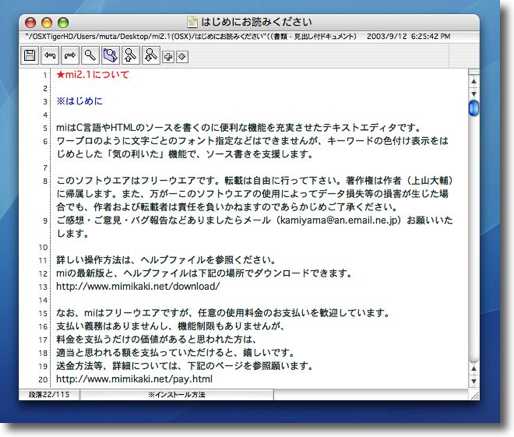
miは勿論通常のテキストエディタとして使える
アンチエイリアスの表示なので文字が小さくてもみづらいということもない
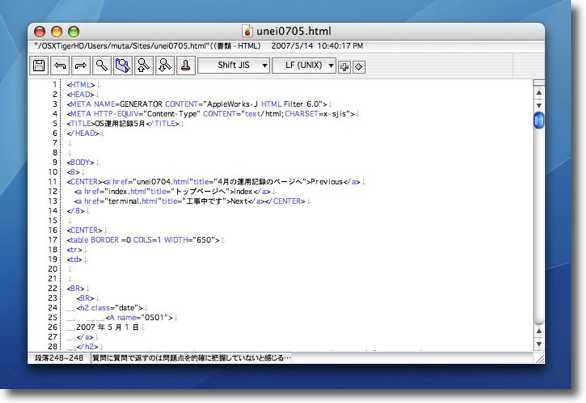
こういうhtmlなどのコードを書く時にはモードを
切り替えることでツールバーのボタンセットも変わる
これは便利だ
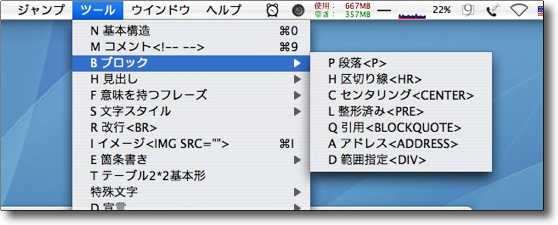
またお決まりのタグはこのようにメニューからプルダウンで簡単に打つことができる
これでタグ手打ちの場合はかなり省力化ができる
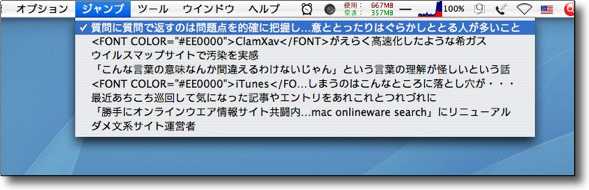
また<h>などの見出し指定のタグで囲った文章を
リストアップしてそこにジャンプすることもできる
あとで頻繁に訂正するようなhtml文章のエディットでは威力を発揮する
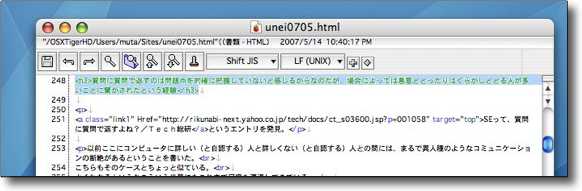
プルダウンで選んだ見出しにこうやっていきに飛べる
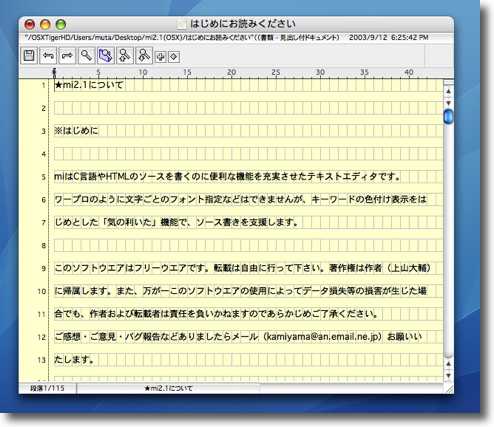
またこのように原稿用紙モードというのもある
テキストエディタとしての万能ぶり、使いやすさはさすが老舗だ

Schreiben
(Freeware)
おすすめ度★★★
 OS10.4Tiger対応
OS10.4Tiger対応
「Macの手書き説明書」さんの 「Schreiben」というエントリで知った「ドイツ製」と思われるテキストエディタ。
テキストエディタといってもこれはどちらかというと文書の作成によったアプリだ。
最近ではテーブルの作成機能を実装したテキストエディタは多いがこれはその機能が充実していて、
テーブルを色分けしたり、枠をつけたり大きさを変えたりというレイアウトの機能が簡単なそうさせ可能になっている。
デザイン的な要素が要求される企画書なんかこれで簡単に作れるだろう。
PowerPointなんかよりもずっと簡単だし軽快だ。
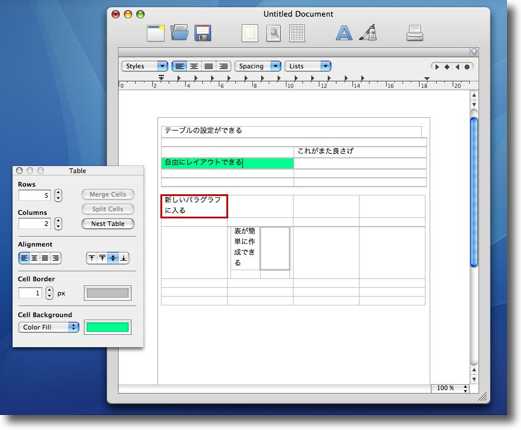
Schreibenはレイアウト自由なテキストエディタ
このように作表、レイアウトなどにテーブルを自在に使える

NovoEdit
(Freeware)
おすすめ度★★★
 OS10.3Panther対応
OS10.3Panther対応
 OS10.4Tiger対応
OS10.4Tiger対応
シンプルなテキストエディター。
リッチテキストエディターとしてのカーニングなど基本的なところは押さえつつも、機能は絞り込まれている。
しかしこれなりの特徴はある。
キャプチャーを見ていただければ分かるとおり、イタリックやシャドーなどスタイルに自由度がある。
そういうところに凝りたい気分の時にはこれを使うというてもあるし、他のエディタで文章を作る時でも、これで大事だけを簡便に作って画像に書き出して埋めるということもできる。
工夫次第では非常に少ない手間でグラフィックソフトを使ったような題字ができるかもしれない。
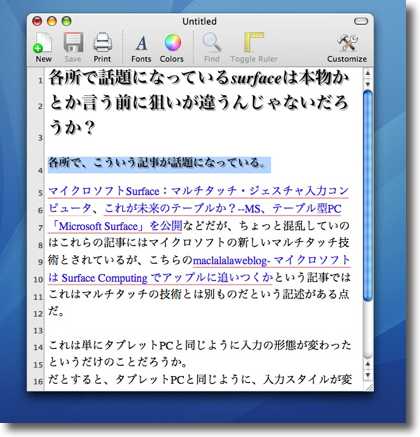
NovoEditの文章作成は基本的にはリッチテキストと同じだ
ただこのようにシャドーなどのエフェクトが使えるところが面白い
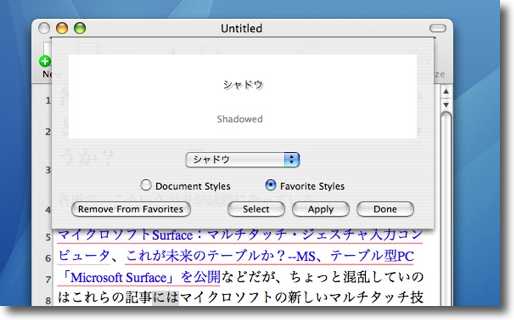
日本語のアウトライン、シャドウ、英語のイタリックなどの飾り書体が簡単に設定できる
変換したいテキストを選択してFormat>font>Styleと入っていき設定

保存形式はこの通りリッチテキストともまた違う独自形式だ

Bean
(Freeware)
おすすめ度★★★
 OS10.4Tiger対応
OS10.4Tiger対応
OSXネイティブのワープロソフト。
ワードプロセッサーといってもMSWordの代替ソフトではないと作者さんも注釈に書いている。またMSWord互換ワープロのAbiWordなどとも比較するなと作者さんは書いている。
これはワード文書の.docファイルも読めるし書き出しもできるという意味では部分的に互換性も確保されているが、MSWordと完全互換を目指したアプリではないとのことだ。
それでもこれを使うメリットはある。
まずはこの軽さだ。Cocoaアプリだからか起動も軽いし、その他の動作も非常に軽快だ。
それでいて、ボールド、イタリック、アウトラインフォントなど飾り書体も使えて、アンダーバー、ハイライトカラー、テーブルなどのリッチテキストが備えているべき機能は全て備えている。
これで作成した文書をリッチテキストでも、Bean独自フォーマットの.beanファイルでもwebアーカイブでもワード文書でも書き出しができる。
ということはどちらかというとコードではなく文書を書くのに向いているエディタということだ。
webアーカイブもサポートしているので簡易ホームページビルダーとしても使える。
また見た目のインターフェイスも非常に分かりやすくて、詳しくはキャプチャーを見ていただくとしてワープロの堅苦しさがない。
他にも自動バックアップ機能とか、アンドゥ機能とか簡易テキストエディタにはなかなか無い機能も備えている。
これは新たに主力ワープロソフトになりそうな予感だ。
惜しむらくは縦組とかの日本語独特の組み体裁などにもう少し対応して欲しいという事か。
jpegなどのイメージも挿入できるようになったので、簡易な企画書をさっと書きたい時には、きっとMSWordよりもスピーディに作業できるはずだ。
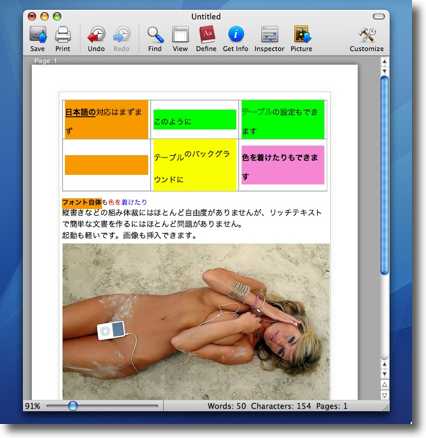
Beanはリッチテキストエディターとして必要な機能は全て盛り込まれている
テーブルやハイライトカラーを設定したり、イメージを挿入したり装飾書体も使用可能
またウインドウ下部のスライドでズーム率調整したり、ワード数、文字数も表示してくれる
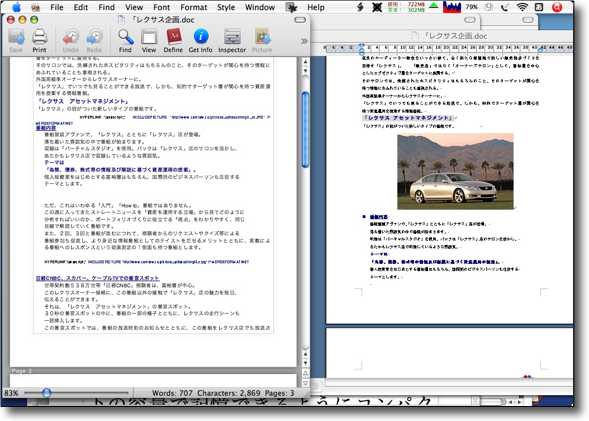
気になるMSWordとの互換性だが文字は全て確認できる
しかしレイアウト情報と挿入イメージはほとんど消えてしまう
手っ取り早くWord文書の中身を把握したいというくらいの使い方か
右がオリジナルのMSWordの表示で左はBeanでの表示
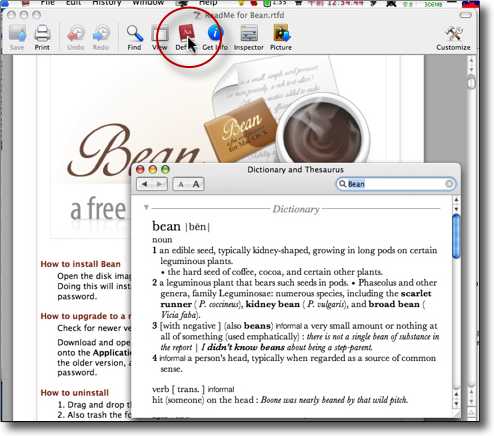
面白いのはこの辞書機能
カーソルを置いている単語の意味をツールバーの辞書ボタンワンクリックで調べられる
Dictionaryが起動するのだがますます英和、国語辞典に対応して欲しいと思った
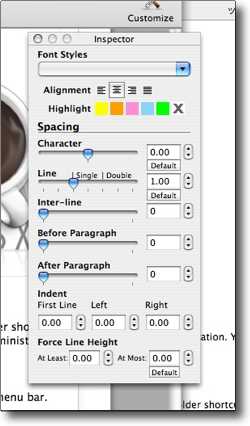
フォントごとに微妙に印象が変わる文字間ピッチ、改行ピッチなどを細かく設定できる
これも単なるテキストエディターではなくワープロであるという決意が伺えるところ
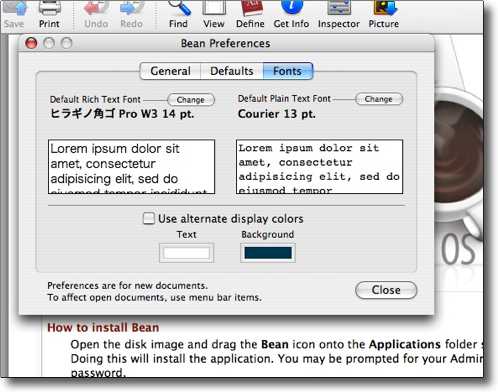
設定ではデフォルトフォントなども指定できる
文書作成の時にはいつも使っている書体というものがあるから
この設定をいじっておくといちいちフォントなどの指定に頭を悩ませなくもいい



iWork
(Products)
おすすめ度★★★★
 OS10.4Tiger対応
OS10.4Tiger対応
 OS10.5Leopard対応
OS10.5Leopard対応
 OS10.6SnowLeopard対応
OS10.6SnowLeopard対応
 OS10.7Lion対応
OS10.7Lion対応
iWork09を試してみたが確かになかなか良いと思った
海賊版iWorkの記事でもとりあげあが、海賊版が出るくらいのiWorkってどんなだろうと思って、体験版をさっそく落としてみた。
まだ一部の機能しか試してないけど、実際に使ってみると確かになかなか良いと思う。
まず気になるのはMSOfficeとの互換性だ。
Mac版のMSOfficeはあるし、今はOpenOffice.org等もかなり実用域に入っているので、そこは気にしないでもいいのかもしれないがやはり高額のワークツールを使うわけだから互換性は気になる。
前世代のAppleWorksはそれ自体は悪くないソフトだったが、MSOfficeとの互換性がほとんどなかった。
それで実際にいろいろ試してみるとOpenOffice.orgと良い勝負というぐらいなかなかの互換性だった。
Wordで縦書きが再現しないとか、パワーポイントの挿入図形が消えるとか、問題はないわけではなかったがそれでも思っていたよりも使える感じだ。
内容はMSOfficeのWord、Excel、Power PointにあたるPages、Numbers、Keynoteのパッケージになっている。
グラフィックに関しては、MSOfficeを越えていると思う。
その一例をキャプチャーにも載せる。
さらに互換性が高まれば確かにこれは欲しいソフトになるかもしれない。
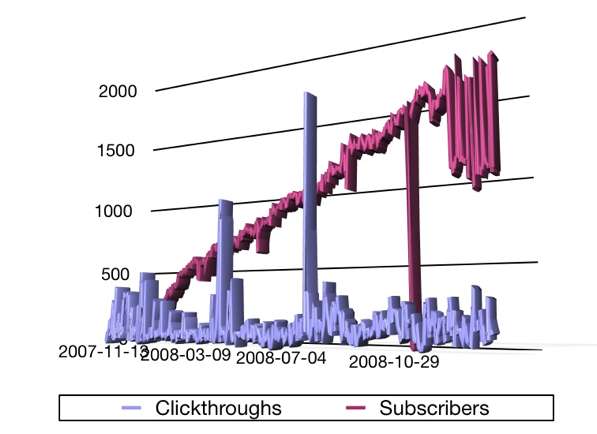
iWorkのNumbersでExcelのデータを開いてみる
こちらや、こちらの記事で取り上げたExcelファイルを開いてグラフィックにしてみた
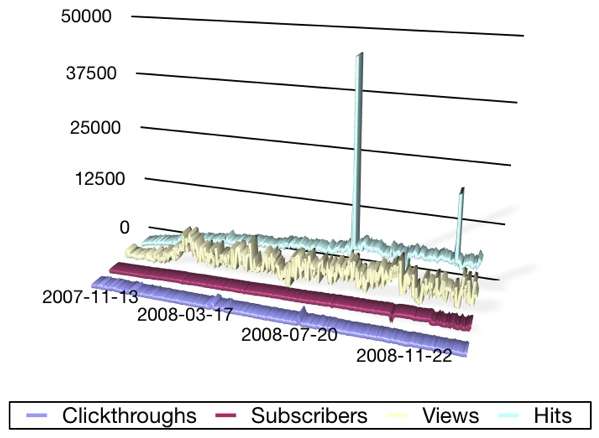
確かにきれいなグラフィックだ
三次元の視点の傾きも自由に動かせるし影のレンダリングにも注目
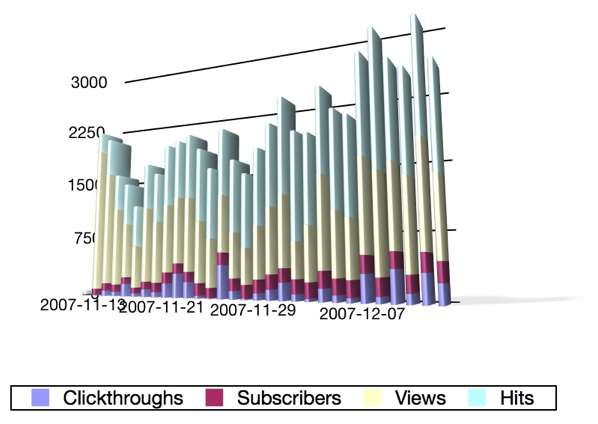
棒グラフもなかなかいい感じだ
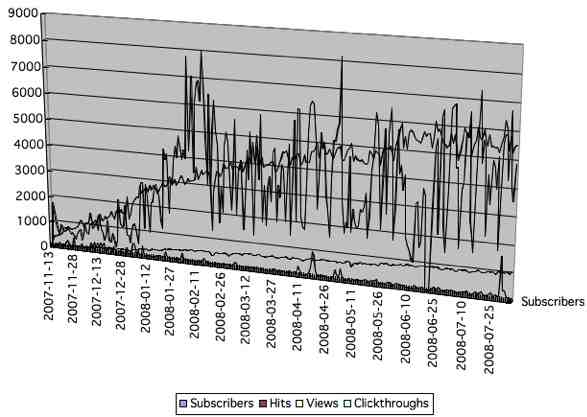
ちなみにこちらは前にも上記リンク先記事で掲載したExcelで生成したグラフ
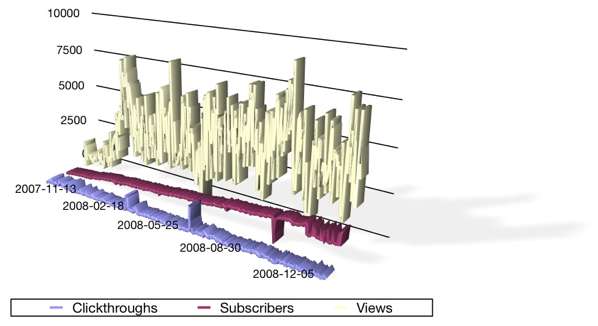
こちらはNumbersで生成したグラフ
実用性は似たようなものだがグラフィックがきれいだとやはり仕事が楽しくなるに違いない
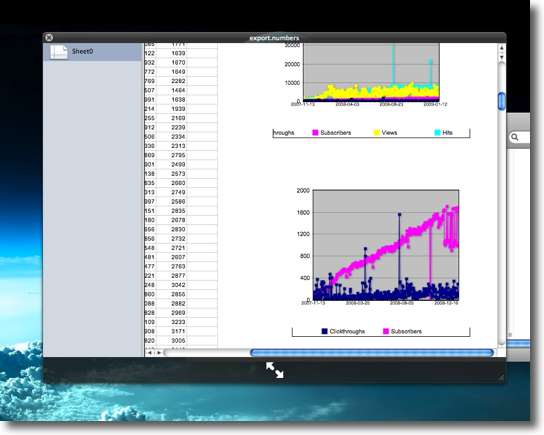
ちなみにNumbersで保存したファイルをQuickLookで
開くとこんな感じでExcelっぽいグラフに化ける
このレンダリングはファイルに記録されているのではなく
Numbersの方でファイルを開くたびに再生しているらしい

はがきデザインキット2010
(Freeware)
おすすめ度★★★★
 OS10.4Tiger対応
OS10.4Tiger対応
 OS10.5Leopard対応
OS10.5Leopard対応
 WindowsXP~7対応
WindowsXP~7対応
1000以上の素材がフリーで使える無料年賀状デザインキット。
動作にはAdobeのAirランタイムのインストールが必要。
AdobeのAdobeのAirランタイム上で動くくらいだから、当然Windowsでも動く。
この配付元が民営化したと思ったらまた国有化案が浮上してきたりで、分けが分からなくなってきている日本郵便グループで、なんとこれだけの年賀状ソフトを無料で配布するという太っ腹。
年賀状ソフトについてはパソコンを使い始めた頃から毎年苦しめられているが、当時から今に至るまですんなりできたためしがない。
今年も案の定住所録のリスト抽出に失敗して、30枚以上の印刷ミスを出すという失態を犯したが、こんなの毎年のことだ。
毎年思うのだが、年賀状ソフトのインターフェイスの出来の悪さにはほとほと呆れる。
多分、仏壇や葬儀場を値切る人がいないのと同じで、年賀状も毎年の縁起物だし、干支のデザイン画が数千種類もあるなんていうセールスコピーに吊られて
「フォトショップで年賀状を作るのはやっぱり大変だから・・・」
なんてつい買ってしまうのだが、それ以外にソフト開発に関して努力なんかしていないんじゃないかというくらい、毎年
「このインターフェイスはないんじゃないの?」
とぼやきながら年賀状を刷っている。
年賀状ソフトなんて、年末以外は使わないから一年経ったらすっかり忘れているので何年経ってもちっとも熟練しない。
だったらもっと簡単でシンプルであって欲しいと思うのだ。
このソフトは鳩山民主内閣に運命を翻弄されているその日本郵便会社が、断末魔の悲鳴を上げながらも年賀状ソフトを無料配布してくれている大作ソフトだ。
やはり年賀状の販促のためだろう。
同梱、あるいはオンラインでダウンロードできるテンプレート、デザイン素材の量には圧倒される。
今年の年賀状を出来の悪い年賀状ソフトですっかり刷ってしまってから、このソフトの存在に気がついた。
年賀状をまだ作っていない人は試してみるといいと思う。
でも来年になったらまたそんなこともすっかり忘れていて、結局できの悪いソフトでまた舌打ちしながら年賀状を刷るんだろうなぁ・・・(u_u,)゛
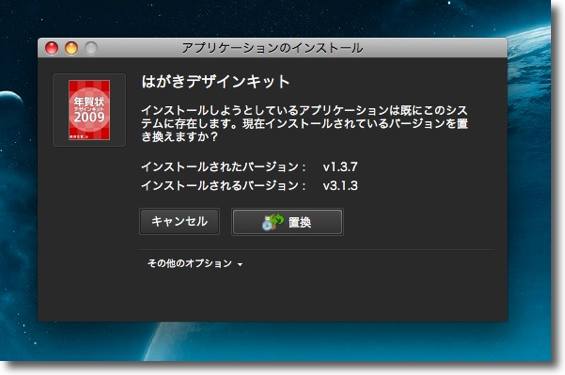
はがきデザインキット2010をダウンロードしてきて
解凍するとインストール、あるいは更新するか聞いてくる
AdobeのAirをインストールしていない場合はインストールを要求される
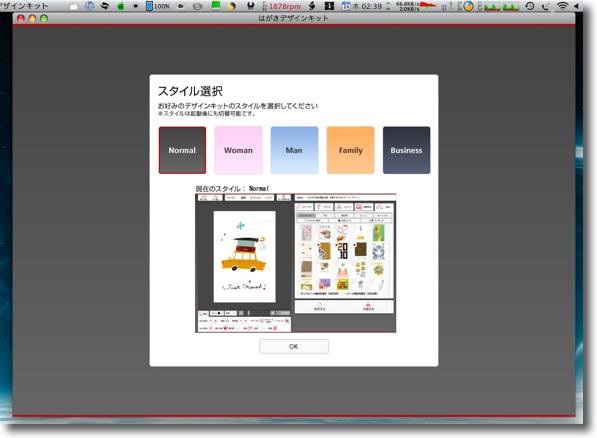
最初にデザインの傾向を聞かれる
男性なのか女性なのか、仕事関係なのか家族に送る年賀なのかで
TPOに合わせて使い分けるというのも良いかもしれない
年賀状ソフトは大変なので結局家族も仕事関係も
同じデザインのはがきを送ることになってしまうので
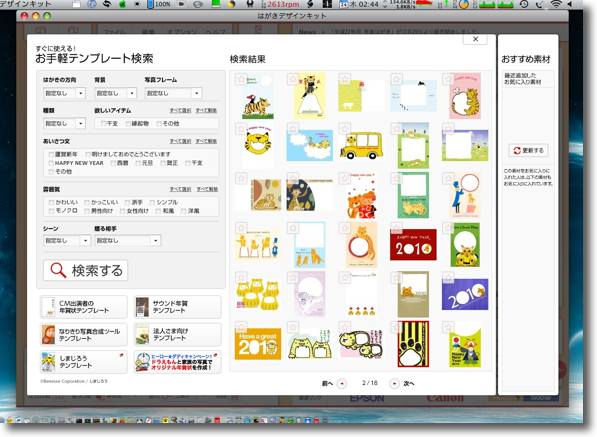
テンプレートは膨大な数があるのでいろいろな条件で絞り込んで選ぶ
キーワード検索で絞ってイメージが合わなければ検索条件を変えていけば良い
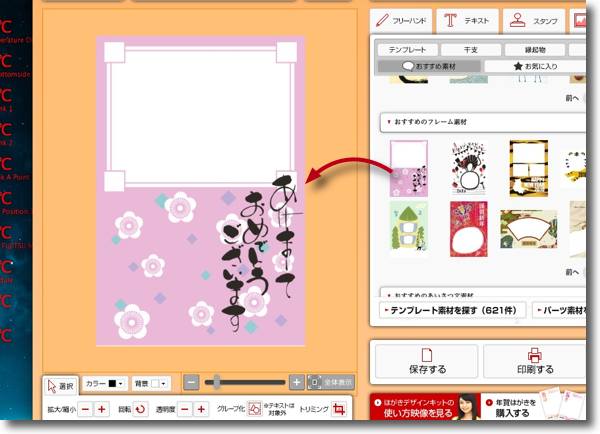
これというのがあったらテンプレートを葉書のデザイン台にドロップするだけ
この調子でデザインは進行していく
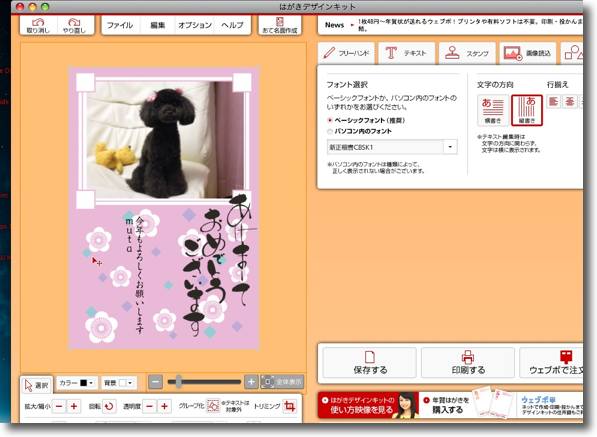
この程度のありがちなデザインならものの2〜3分もあればできてしまう
気に入ったら印刷にかかれば良い
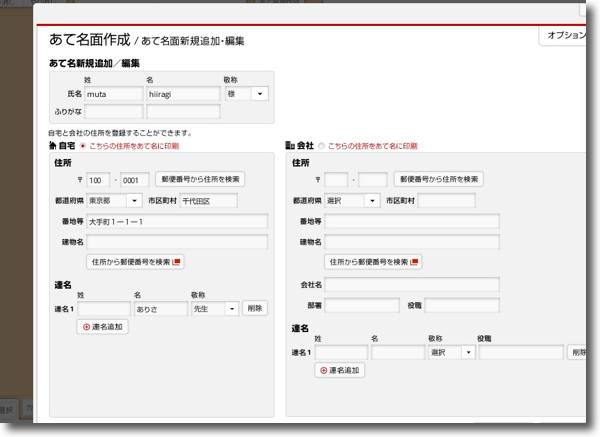
宛て名書きも住所録が面倒なだけで作成は簡単だ
まず差出人の設定をして住所録に宛先リストを入力していけば良い
この住所録にアドレス帳の住所録をインポートできる方法を
どこかで見た気がするが思い出せない
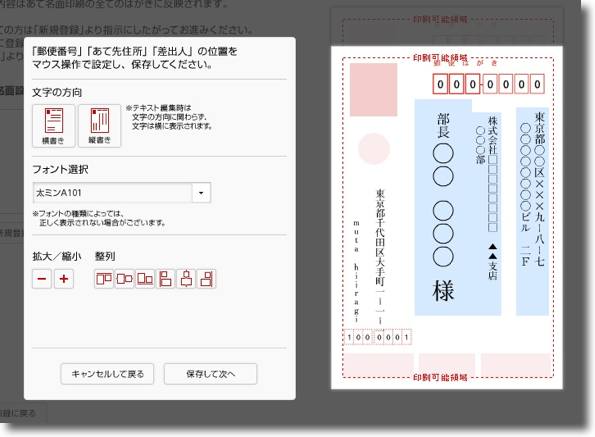
縦書き横書き、フォントや字の大きさなど必要な設定はかなりそろっていると思う
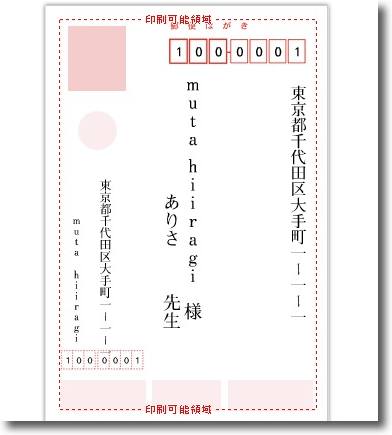
でき上がった見本はこんな感じであとフォントを選べば
それなりに雰囲気のある年賀状ができるかも
万札だして使いにくい製品版年賀状ソフト買うくらいならこの方が良いに違いない
(でも来年になったらまた忘れているのかもしれない)

ということで無料の年賀状ソフトで簡単に作ってしまった年賀状で申し訳ないのだが
読者の皆さんには一足早い年賀のごあいさつを
来年もよろしくお願いいたします

Fraise
(Freeware)
おすすめ度★★★★
 OS10.5Leopard対応
OS10.5Leopard対応
 OS10.6SnowLeopard対応
OS10.6SnowLeopard対応
 OS10.7Lion対応
OS10.7Lion対応
 OS10.8Mountain Lion対応
OS10.8Mountain Lion対応
 OS10.9Mavericks対応
OS10.9Mavericks対応
コード書きに特化したテキストエディタSmultronの後継アプリ。
Smultronというテキストエディタを気に入って使っていて、いろいろ試したけれども結局このアプリが「馬が合う」という感じで愛用していた。
ところがSmultron開発中止の情報が聞こえてきて悲しい思いをしていた。
API が頻繁に変更されるMacの世界では「開発中止」ということはいつ使えなくなっても不思議でないということだ。
進歩しないがどのアプリも安心して使えるWindows、進歩するがAPIの頻繁な変更で開発が止まっているアプリ等はいつ動かなくなるか分からないMacOSX...難しいところだ。
そのSmultronがサポートなしのオープンソースとして復活したらしい。
それがこのFraise。
今のところ使い勝手や見た目はSmultronそっくりだが設定は引き継がない。
これで安心して使えるということはいえる。
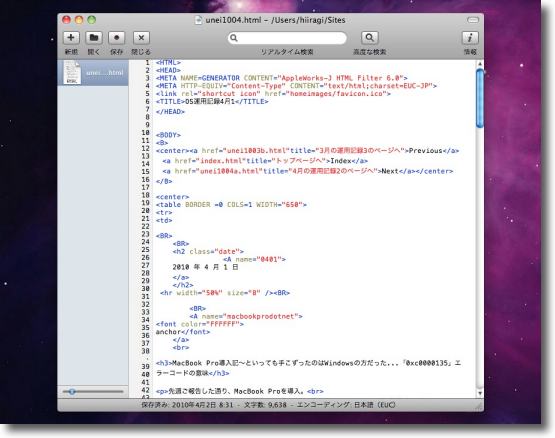
Fraiseの見た目はSmultronそっくり
オープンソースフォーラムが開発を継続するということは
今後も使えそうだということで一安心
アプリアイコンも初期の頃のアイコンに戻っていい感じだ
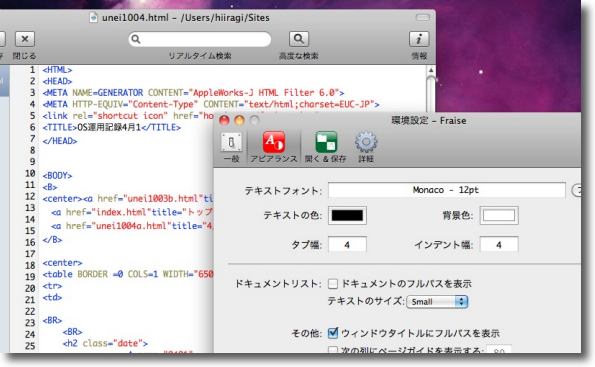
Smultronの設定は引き継がないのでフォントがちょっと変わってしまう
文字もかなり小さいのでここはやはり使い慣れたmonaco12号フォントに戻す

Sigil
(Freeware)
おすすめ度★★★
 OS10.4Tiger対応
OS10.4Tiger対応
 OS10.5Leopard対応
OS10.5Leopard対応
 OS10.6SnowLeopard対応
OS10.6SnowLeopard対応
 OS10.7Lion対応
OS10.7Lion対応
 WindowsXP~7対応
WindowsXP~7対応
 Linux対応
Linux対応
電子書籍のePubをプレビューまたは編集できるビュア、エディタ。
電子書籍って10年くらい前から「未来の書籍は電子化され、片手で持てる電子デバイスで本を読むようになる」なんて未来予測とともに常時「ITの未来」という話になると話題に上がっていた。
そして一応それらしい形を実現した「電子デバイス」も日本で発売されてそろそろ10年くらいにはなる。
しかしそうした誰もが語る未来図とは逆に、一向に電子書籍って普及しそうな気配もなく時間は過ぎ去っていき、この停滞は
「本はやはり紙でないとダメ、電子書籍は単なる妄想」
といいたい人達を常に勇気づけてきた。
ところが昨年のiPadの発売以来、急にこの流れが変わってきた。
電子書籍はもはやAppleの「黒船的外圧」で出版業界を再編の嵐に巻き込もうとしている。
それでもこんな時期になっても「電子書籍イコールPDF化した紙媒体」という思い込みが広く浸透していて、過日も私が
「電子書籍は単に紙をキャプチャーしたPDFやjpegではなくもっと違うものに、進んでいく筈」
といったところ
「なんでそんなムダなことをするの?紙なんだからPDFで充分じゃない?xmlにするんだったらホームページとどう違うの?」
と問いつめられて絶句してしまった。
「いっしょだよ」
とうっかり答えたりするとePubの規格だって完全に固まっているわけでもないのに「極論を」ということになるし、かといって動的なコンテンツの管理やリンク構造やメタデータなんかに頼らずにコンテンツをキーワード検索できるとかいろいろメリットがあるのだが、そういうことも一言で伝えるパンチの効いた表現も思いつかないので、ついうっかり
「いっしょだよ」
といってしまいそうになる。
とにかく日本では「電子書籍イコールPDF化した本・雑誌」という似非文明開化が定着している間にePubはどんどん進化していく。
そのePubもルビも打てるようになって、これから縦書きにも対応しようかというところまで日本語対応が進んで来ている。
「そんなもの10年前にも電子書籍で実現したフォーマットがあったではないか」
と言ってはいけない。
これはXHTMLをベースにしたあくまで世界標準の規準に則って日本語対応しようという試みだ。
10年前のように、それぞれ電子出版社が個別バラバラに「オレ様規格」を打ち出して、「オレ様の規格に乗らないと電子出版できないぞ」なんていっていた時代とは全く事情が違う。
ところがこのePub、iPhoneやiPadで読みたい時にはiBooksというデフォルトアプリがあっていいのだが、Macではいいビュアがないのが困ったなと思っていた。(なんでiBooksMac版がないんだろうか?)
このSigilは日本語対応、ルビも表示できて一応ビュアとして機能する。
あくまでエディタなのでiBooksのようにページをめくる動作までは再現しないが、本の内容を読むことはできる。
さらにエディタなので、自分で電子書籍をエディットして出版することもできるんじゃないかという夢も広がってくる。
まだ全てのAPIをいじってみたわけではないが、コードが書けなくてもエディットできそうなインターフェイスを目指しているようなのでこれからが楽しみだ。
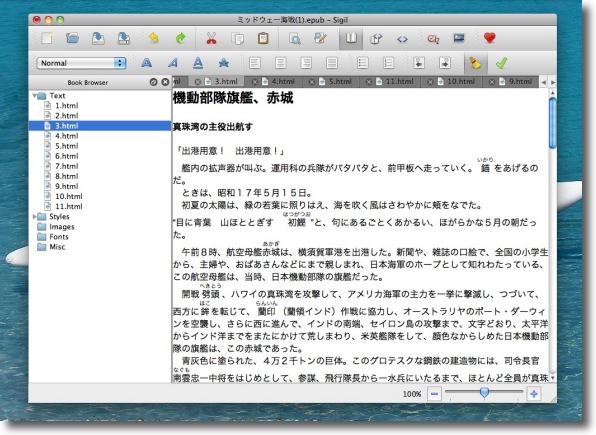
Sigilのビュアモード画面
ルビを振ってある漢字表現に注目
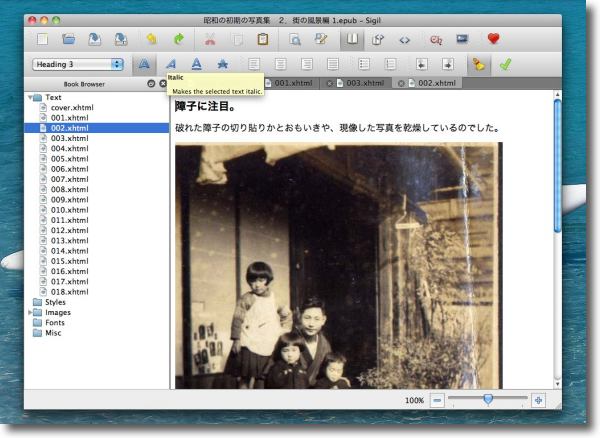
勿論画像、フォント、各種のスタイルシートにも対応している
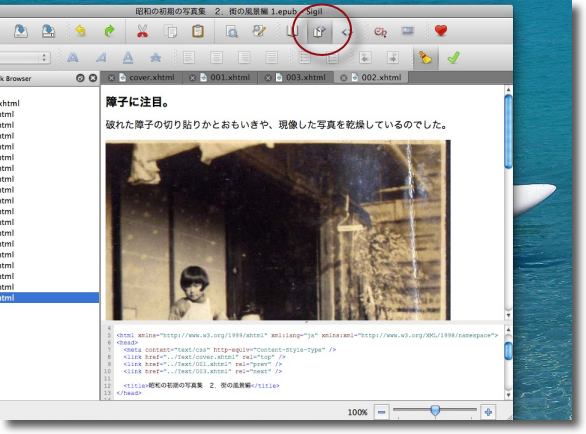
コードでエディットしたい人にはコードとのスプリット画面、
コードのみの表示画面も用意されている

eCub
(Freeware)
おすすめ度★★★★
 OS10.5Leopard対応
OS10.5Leopard対応
 OS10.6SnowLeopard対応
OS10.6SnowLeopard対応
 OS10.7Lion対応
OS10.7Lion対応
 WindowsXP~7対応
WindowsXP~7対応
 Linux対応
Linux対応
テキストやhtml、xhtml等の文章を流し込んで電子書籍のePub形式にするアプリ。
電子書籍のファイル形式はePub形式がスタンダードということでもう形勢は決まったんですかね?
一時期いろいろ抵抗勢力がPDFがどうの独自規格がどうのとやってた気がしましたが。
とりあえずAppleがePubを採用しましたのでiPhoneで読める電子書籍の形式はePubかPDFです。
それでそのePubのファイルを手軽に作って、もう自分のブログなんかで手軽に自費出版なんてことも可能になります。(しかも自費といっても費用もゼロです)
ePub生成アプリのeCubを使ってみましたが、確かに簡単です。
基本ウイザードに従って進めばソレらしいモノはできてしまいます。
表紙もテンプレートを使って簡単に作れます。
難しいのはレイアウトとTOC(目次ですね)の形成の仕方くらいでしょうか。
これはいろいろ試してみて自分のイメージに近いものをどうすれば作れるかやってみるしかないです。
作例では当サイトの「なんちゃってなIT用語辞典」のページを出版してみました。
最初に引っかかるのはテキストエンコードの問題で、当サイトではMac標準のEUC-JPを採用していますが、ここで扱えるのはUTF-8だけなのであらかじめ変換しておく必要があります。
レイアウトもなかなか希望通りになってくれなくて、正直一旦プレインテキストに書き出して流し込んだほうが簡単かもしれません。
でもCSSを使える魅力はあるんでいろいろ試してみたいところではあります。
試しに作った
IT用語辞典
をダウンロードできます。サイトと同じ内容で申し訳ありませんがよかったら読んでやってください。
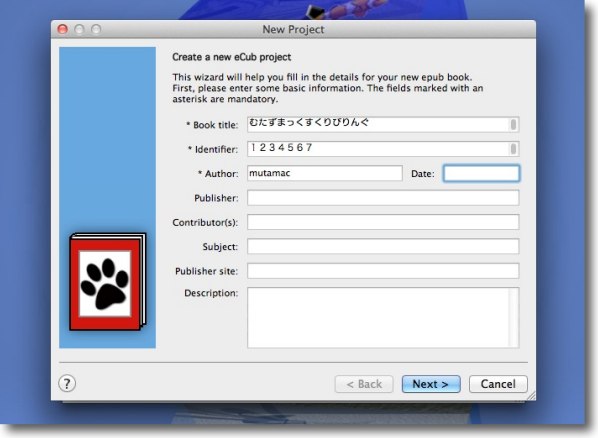
アプリを起動したら新規プロジェクトを選択
それでウイザードが開始する
タイトル、作者名、ID番号を適当に
ID番号は正式出版する場合はJAN番号になるが個人の自費出版なら関係ない
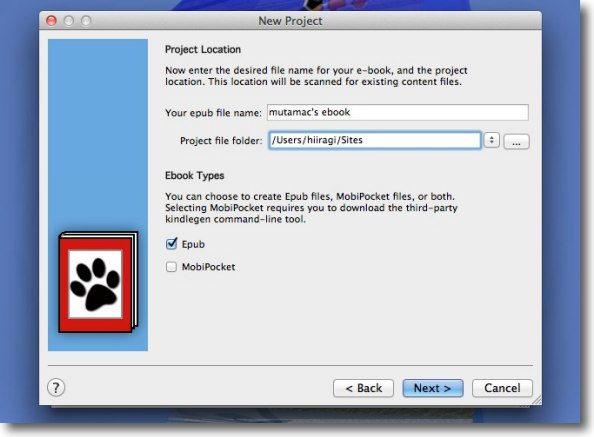
次にファイルネームと素材になるテキスト、プロジェクトの場所を指定する
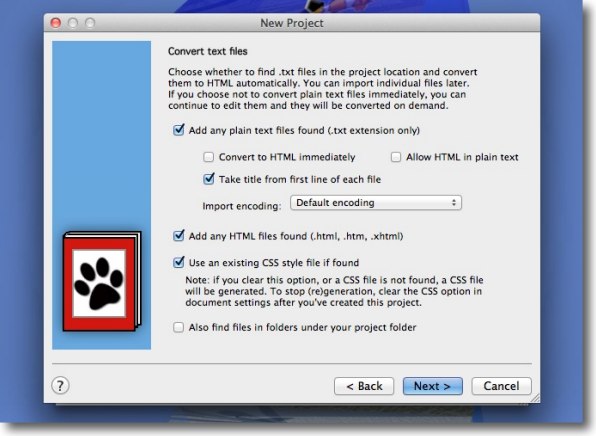
CSSを反映するかなどいろいろ聞かれるが基本デフォで
テキストエンコードも日本語の場合結局UTF-8しか選べないのでそのまま
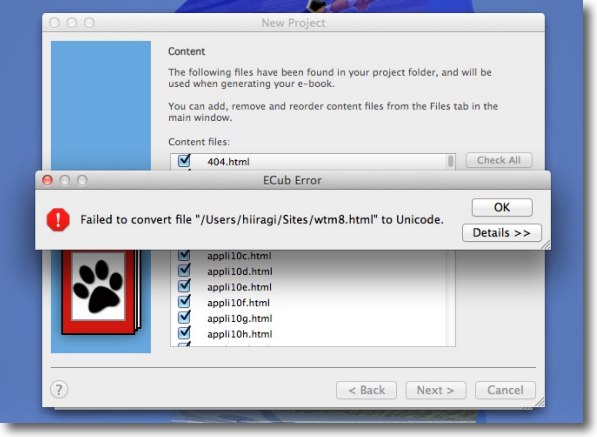
ここで問題発生
そう弊サイトはエンコードにEUC-JPを採用しているので
UTF-8指定のウイザードで概ね読めるが一部消えてしまう
あとで直すのが面倒ならあらかじめUTF-8に変換しておこう
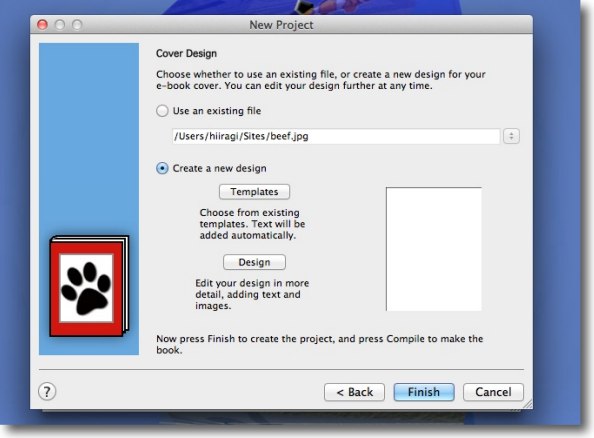
表紙デザインは自分で作ったjpeg等を採用することもできるし
テンプレートで安直に作ってしまうこともできる
私は勿論安直な方法を選んだ
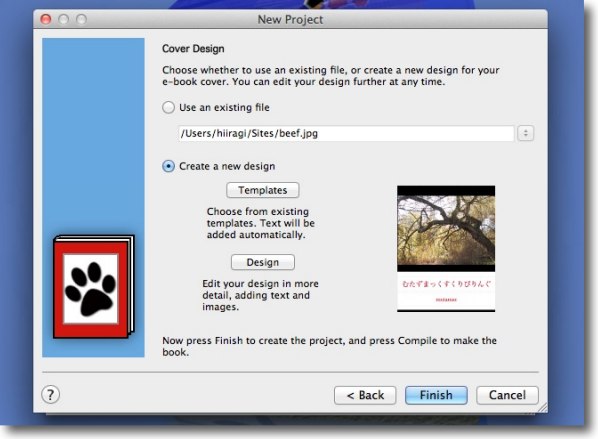
レイアウトを選んでOKするだけ
あ〜、ラク!
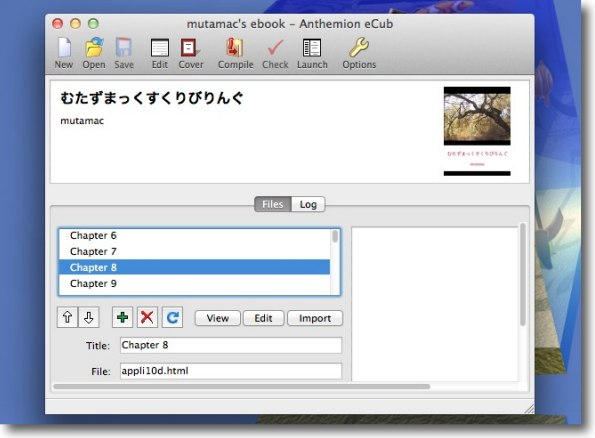
ここがちょっと難しというか目次はhtmlで作らなくても自動生成してくれる
逆にhtml目次を取込む方法がわからなかった
ここで地道に目次リンクを作っていくのが結局速いみたい
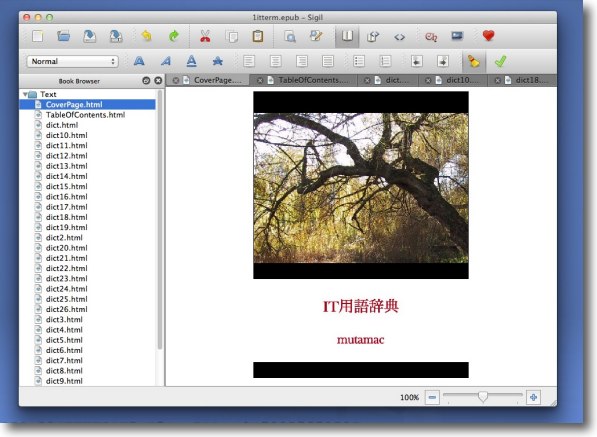
こうしてプロジェクトは完成
あとはツールバーの「Compile」をクリックするとePub形式のファイルが書き出される
これは書き出されたePubファイルをSigilを使って内容確認している様子
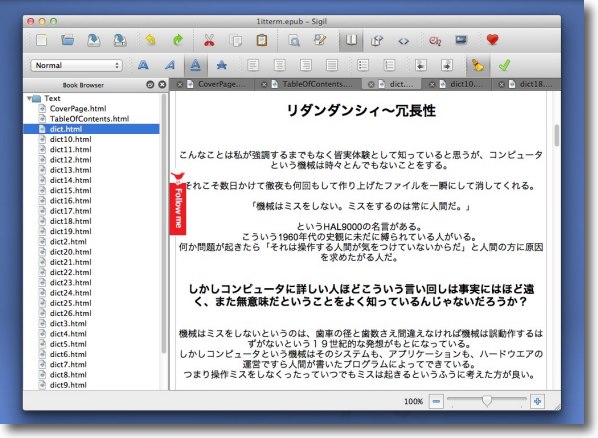
何故かセンターによってしまっているテキスト
ここでアラインを左に寄せることもできるがやはりあらかじめ
余計なコードはできるだけ削除しておいた方がいいらしい
ホームページをそのまま流し込んですぐ本になるという私の安直な夢想は潰え去った
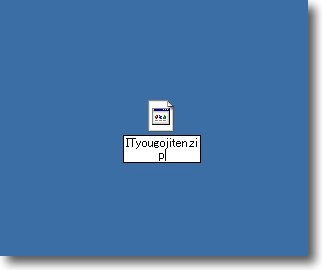
ここでもうひと作業、このままでは画像などのリンクが切れているので画像を仕込み直し
これはMacではうまくいかなかったのでWindowsでやった
書き出されたePubファイルの.epubとなっている拡張子を.zipに
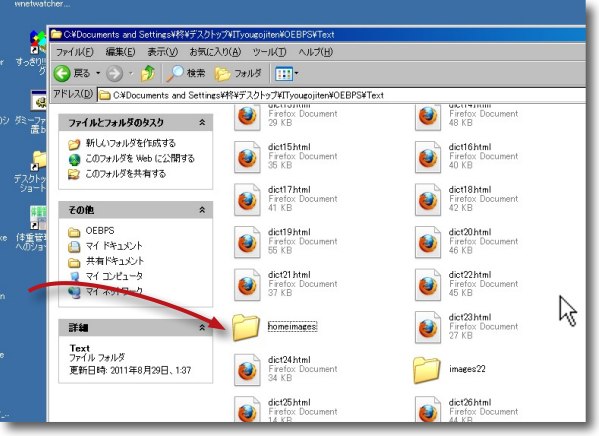
+Lhaca等を使ってその中身を表示
OPSフォルダの中のTextと同じ階層に元のフォルダと
同じ名前の画像の入ったフォルダを入れていく
ひとつずつリンクを直すという手もあるが大量にあるならこの方がラク
作業完了したら再び拡張子を.epubに
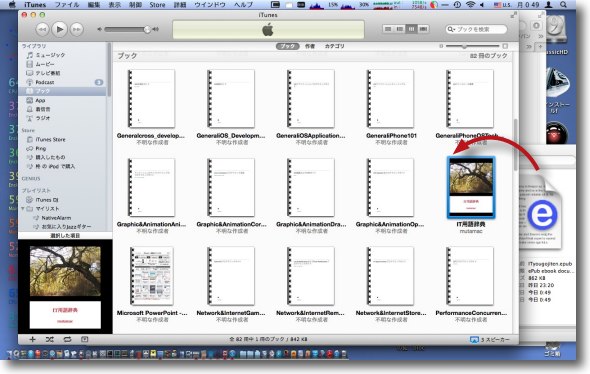
あとはiTunesに登録してiPhoneで読んでみる
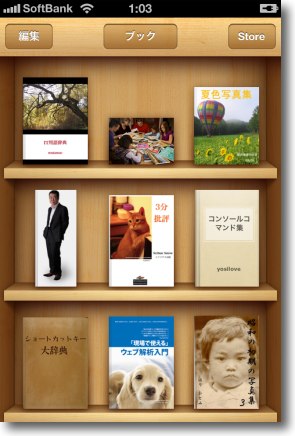
書棚に自分の本が並んでいるって何だかいい感じ
きっと物書きって職業はは止められないんでしょうね
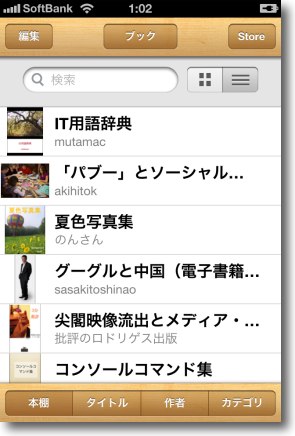
リストに自分の書籍が並んでいる様子
ページが分割されて1000ページもの読みにくいIT用語辞典に
なってしまったがよかったら読んでみてください
2011年8月29日

LibreOffice
(Freeware)
おすすめ度★★★★
 OS10.6SnowLeopard対応
OS10.6SnowLeopard対応
 OS10.7Lion対応
OS10.7Lion対応
かのOpenOffice.orgの後継プロジェクトがリリースを継続しているフリーのオフィス互換スイート
内容的にはMS Wordと互換性のあるWriter、Excelと互換性のあるCalc、PowerPointと互換性のあるImpress、他にドローソフト(SVG互換)、データベース(MS Accessとどの程度互換性があるかは使わないからよくわからん)、数式エディタなどを含む。
名前が変わったのはOpenOfficeの母体のサンマイクロシステムズがオラクルに買収されたことから、後継フォーラムがLibreOfficeという名称に変わったためというお家の事情があるらしい。
バージョンヒストリーなどはOpenOfficeを引き継いでいるようだ。
手許のOpenOffice.orgが起動してもすぐにクラッシュして落ちてしまうという状況になって、しかもMSOfficeもバージョンが古いためにLionで動かないなど(でも新しいバージョンを買う気がないなど)、オフィスの環境にはちょっと困っていたので、これが今後メインになると思う。
試したところマクロやパワポのスライドアクションなどの互換性も一層高くなってきている印象。
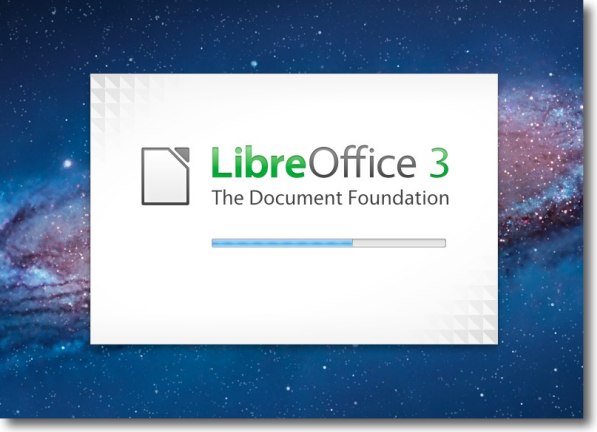
LibreOffice起動の様子
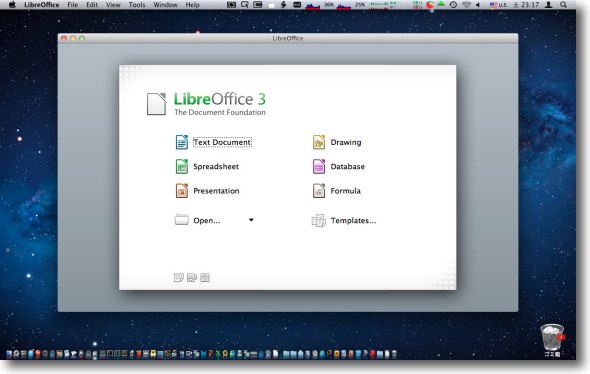
最初にメニュー画面が出てくるがこのスカスカの雰囲気がいかにもOpenOfficeだ
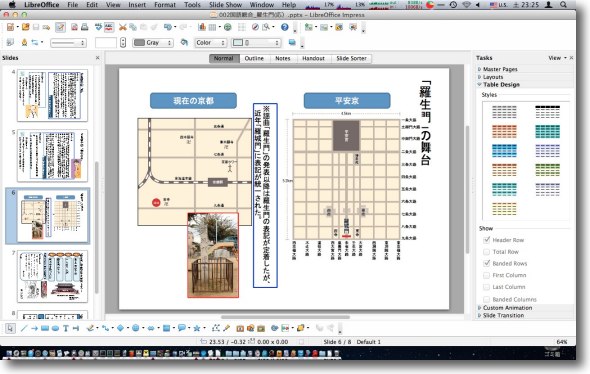
パワポにあたるImpress
メニューも初期の頃に比べると随分洗練されてきている
Macのネイティブアプリと比較して特に問題も感じない
パワポデータを表示させた印象はMac固有なのか
レイアウト崩れはあるが特に問題は感じない
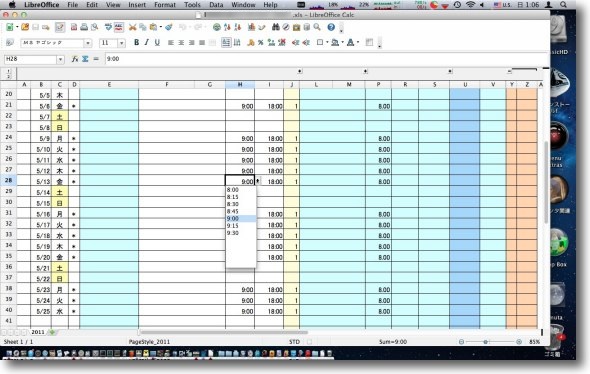
エクセルにあたるCalc
エクセルに仕込んだマクロやシグマなどの仕掛けは
かなり再現できるようになってきた
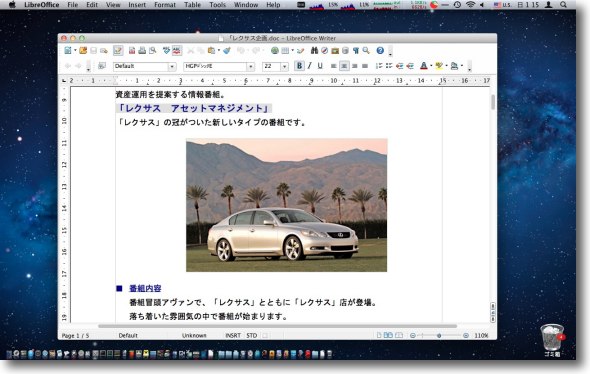
ワードにあたるWriterはもうレイアウト崩れはほぼ気にならなくなってきた
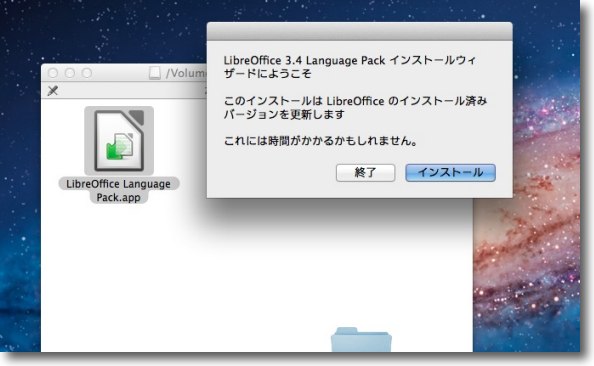
ダウンロードページでいっしょに日本語リソースもダウンロードできる
これを開いてイメージの中のアプリを起動するとインストールが始まる
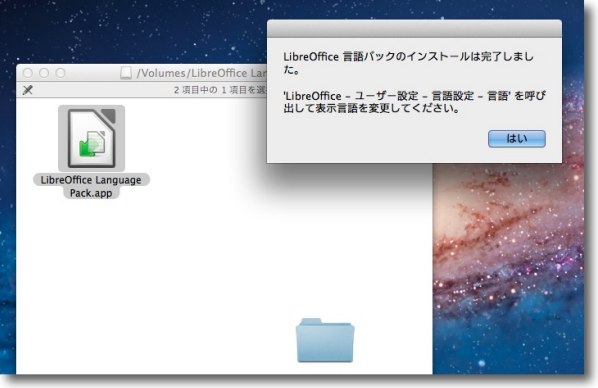
インストールが完了したらこういう表示になる
日本語リソースを設定で選択せよと言う表示
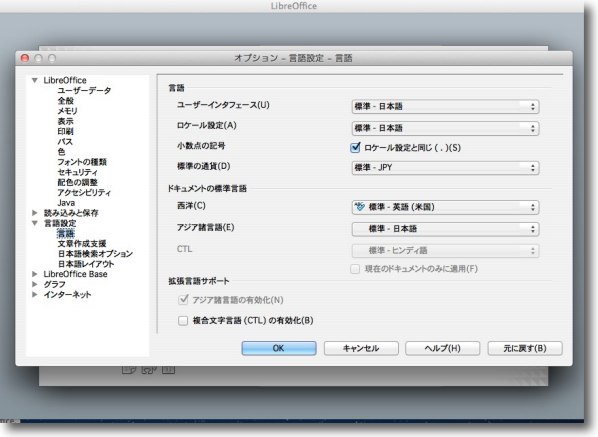
しかし実際にはすでに設定は日本語になっており
LibreOfficeは日本語メニューで表示される
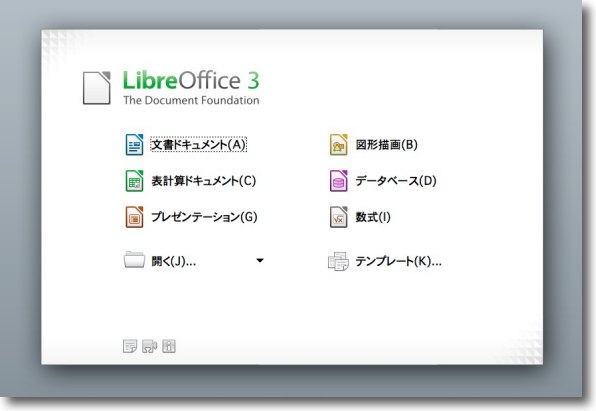
最初のメニューもこのように日本語化された
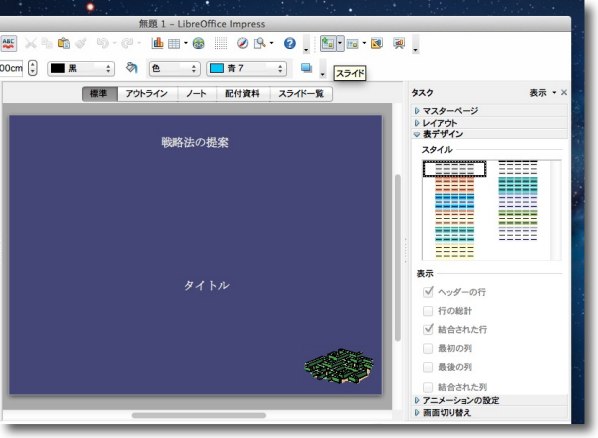
日本語表示が半分キレたり文字化けしたり初期の頃のOpenOfficeはMac版に関しては
なかなか使いにくかったがもう普通に使える水準に来ていると思う
2012年1月15日
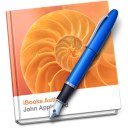
iBooks Author
(Freeware)
おすすめ度★★★★
 OS10.7Lion対応
OS10.7Lion対応
Macで電子書籍を作成、出版まで簡単にできるアプリ。
発表直後からバイナリは手に入れていたが、新型iPadの発表も目前とのウワサもしきりだし、これを機にいろいろ使ってみようかと思っているアプリのひとつ。
使い方は以下のキャプチャーを見てもらえば分かるが、とにかく直感的で特にiWorksなんか使っている人だったら、何の説明も読まずにいきなり本一冊くらいできてしまうだろう。
エディットの方も想像したよりは、自由度が高いし簡単に効率的に電子書籍を作り上げることができる。
以前、自治体の作っているパワーポイントの電子教科書を、入札参加のときの資料としても見せられたが、アニメやタイプインなど目視していたが事務的なプレゼンになっていて、これで勉強させられる中高生は可哀想だなと思ってしまった。
これなら高校生などが自分で学習用のテキストを作ったり、ということもすぐできるので先生の一方的なプレゼンを見せられる退屈な会社の会議みたいな授業が一変する可能性を感じた。
ePubの拡張規格の.iBooksというファイルに書き出すので、音声ファイル、動画などを埋め込むこともできるしhtml流し込みというようなことも可能。
というか書籍を電子化するんだから、文字と写真でPDF化という紙の発想からはもう離れるべきだよね。
それを充たしてくれる機能を備えている。
そしてこのアプリで自分で出版までできてしまうのが、最大のウリのはずだが残念だが日本ではiTunesStoreを通じて自分で出版という道が開けていない。
アプリからAppleIDで登録できそうなUIになっているが、日本のUIでは弾かれてしまう。
有料出版ではなく無料配布ならwebからダウンロードリンクを張ってiPadのSafariでiBooksに表示させて登録することは可能だ。
今のところ日本での使い道はそういうところでしかない。
iPhoneでなんとか登録して、プレビューする方法はないかも模索してみたが、やはりiPadでないと表示もできないようだ。
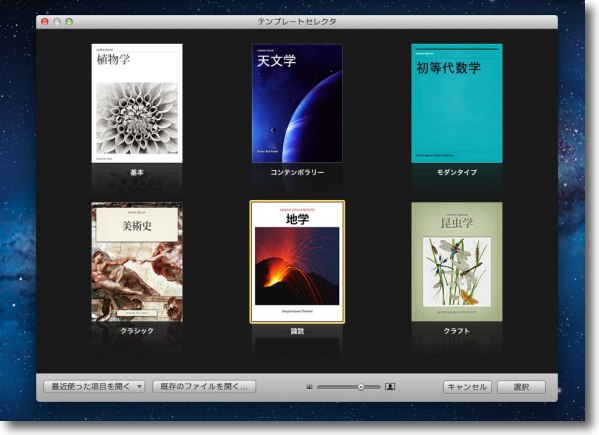
iBooks Authorを起動すると綺麗なテンプレートがいくつか表示される
イチから全部作ることもできるがこういうものをエディットして
テキストを流し込んでいくのが作業的には速い
テンプレートを自分で追加することもできるので好みのレイアウトをどんどん作って
テンプレートを増やして使い込めばそれだけ創作物のバリエーションも増えていく

開いたテンプレートのこれは中扉のページ
テンプレの写真と見出し、前書きを流し込むだけでもうそれらしい雰囲気になってしまった
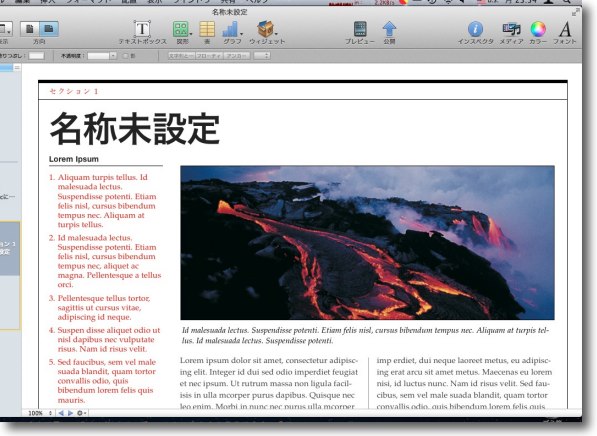
本文チャプター頭テンプレート
タイトルと写真、要約、そして本文と続いている
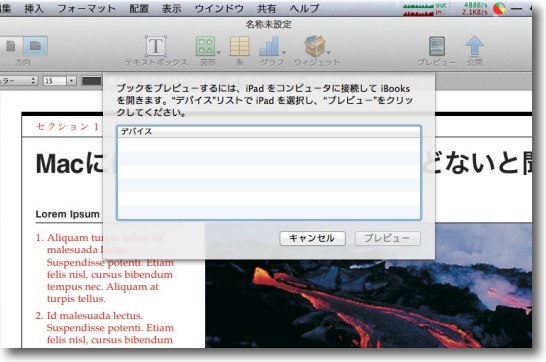
これが実際の環境でどう見えるかはiPadをケーブルでつないで
ツールバーのプレビューボタンをクリックするとここにデバイスが見えるはず
残念ながら私はiPhoneしか持っていないがiPhoneのiBooksではプレビューはできない
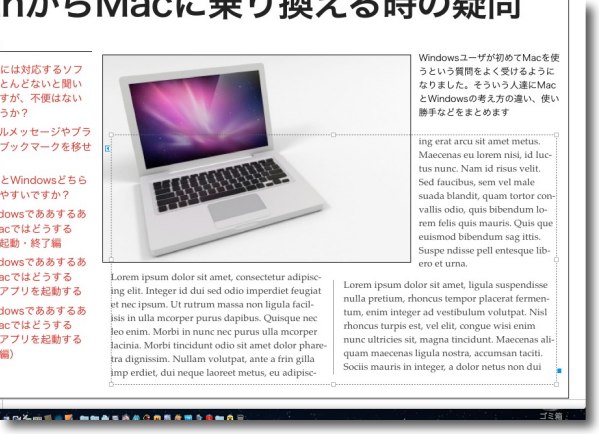
上記の本文テンプレートを差し替えて本文を作ってみる
テキストボックスはこのように何もしなくても文字回り込みが設定されているので
本当に写真を貼って文字を流し込むだけでいい
細かいメニューの手順を踏まないといけないパワポとここが決定的に違う

そしてテンプレートの仮本文を消して本文のテキストを流し込み
フォント、サイズなどを調整すれば写真を回り込んで自動的にレイアウトされる
テキストボックスや写真のレイアウト、大きさもドラッグで自由に変更できる

こうして数分で本文の出だしはできてしまった
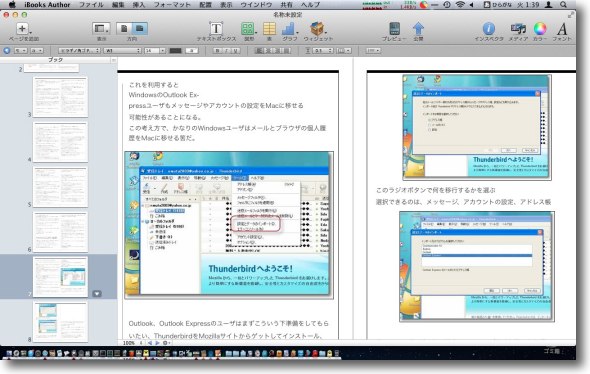
途中に写真などの図版を挿入するのもダロップしてサイズを調整していくだけ
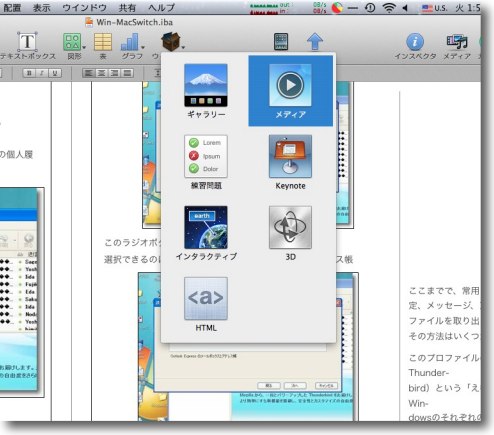
ウイジェットとしてKeynote、動画などのメディア、練習問題点プレート
などが用意されていて、文字や写真以外の紙面もどんどん作成可能
エディターは編集のテクニックに煩わされずに素材を収集する本来の仕事に
集中できるように工夫されている
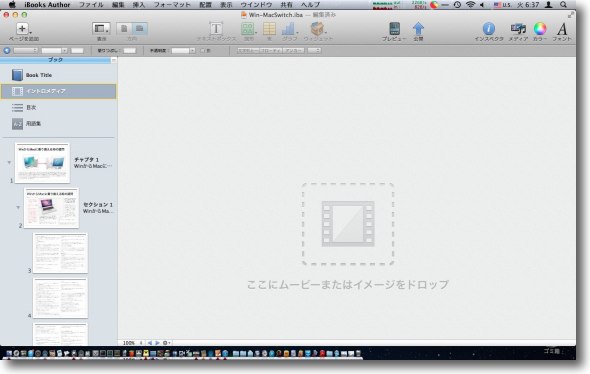
本の冒頭には簡単にムービーなどのイントロをドロップでつけられる
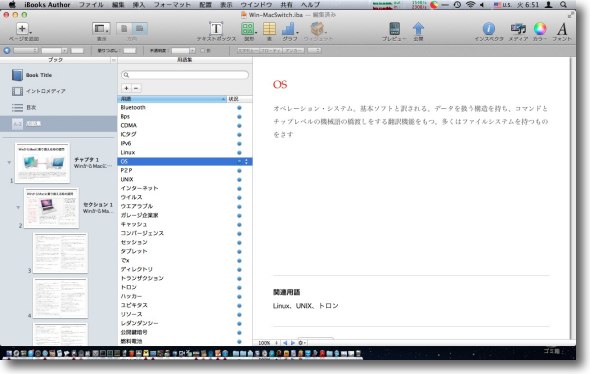
用語解説もテンプレが用意されている
ページ内の関連語もドロップで登録できるのでこれも作成はスムーズだ
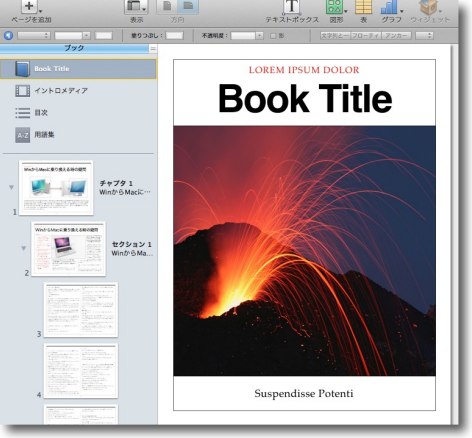
そしてこれが表紙
表紙がiBooksの本棚に並んだときのアイコンにもなるので
ここはこだわりたいという人が多いだろう
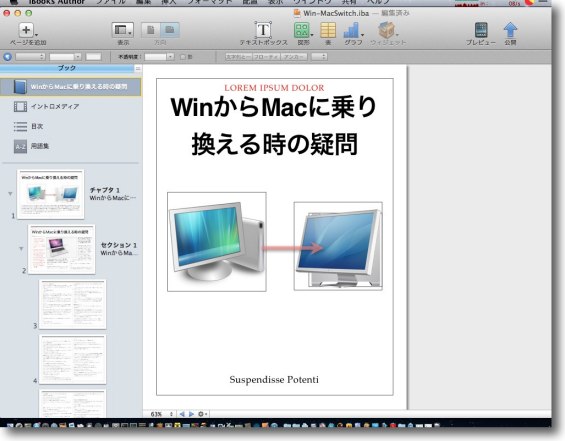
仮にこんなふうに作ってみた
ここまでの工程は20分程度、簡単だし出来上がりは即席にしては上々
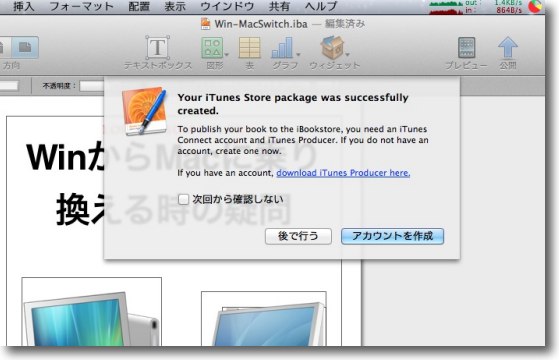
そしてこれがこのアプリの目玉機能だが電子書籍を作るだけでなく自分で出版もできる機能
プロジェクトをitmspファイルに書き出したらiTunesStoreの出版アカウントを作るか聞いてくる
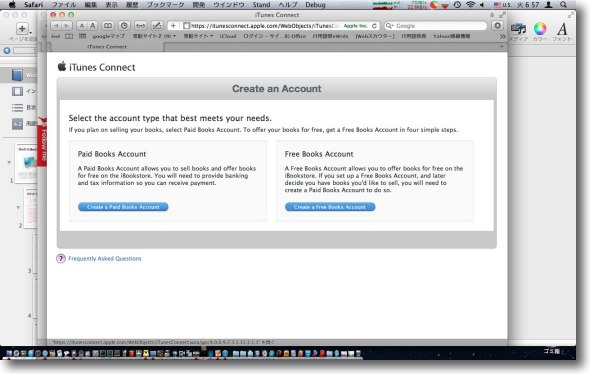
左が有料右が無料配布のアカウント作成だが日本では残念ながら出版はできない
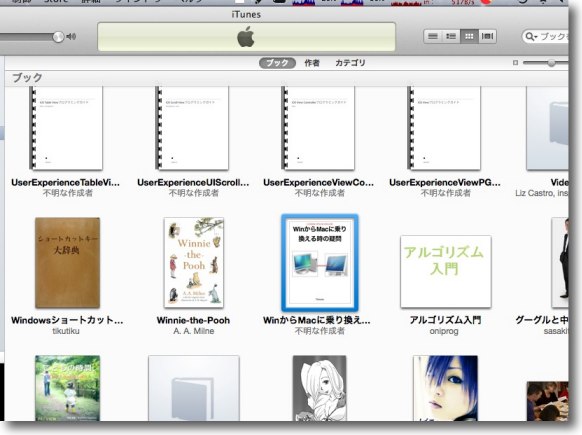
iTunesに登録して自分の手持ちiPadに同期することはできるようだ
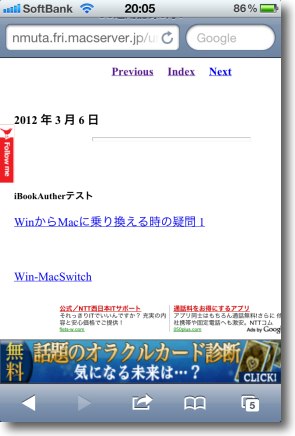
Webで配布する手順を試してみた
自分のホームページにダウンロードリンクを作る
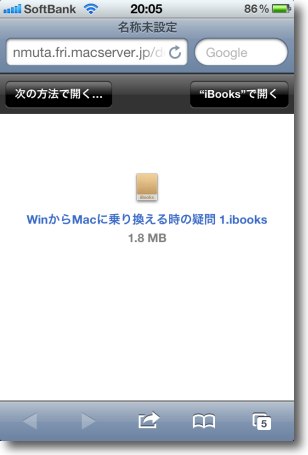
これをiPhoneで開けないかやってみた
iPhoneのSafariで開くと一応iBooksで開くというメニューもある
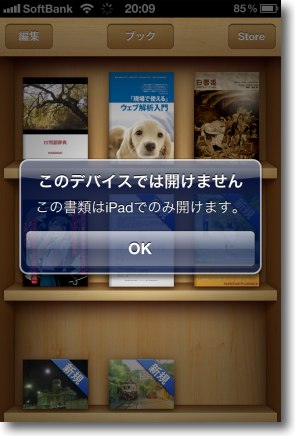
しかしiBooksには登録できなかった
これもiPadでないとできないということらしい
残念ながらこれの仕上がりテストはiPad導入を待たないといけないということだ
といいうことで、即席で作った電子書籍を(ほぼダミーだが)、自分のiPhoneで表示するというのは、いろいろ試行錯誤してみたが、AppleのDRMがかかっているようでできないらしい。
iBooks Authorで作成した電子書籍はiPad専用というのが、なんとなく釈然としないが、こういう方法で自分でiPad向けに無料自費出版は可能だ。
ちなみにこのテスト用のリンクは以下。
中身のないダミーで、しかも20分で作ってしまった即席版だが、興味ある方はどうぞ。
WinからMacに乗り換える時の疑問
近日中にiPadを入手したらまた再トライしてみたい。
とにかくこれは面白い。
2012年3月6日
anchor
iBooks Authorをもう一度試してみた〜やっぱり面白い、可能性もある、でも日本で盛り上がらない理由もはっきり分かった
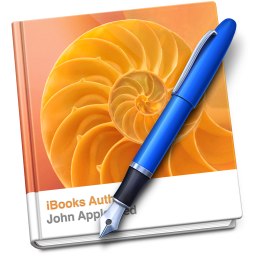
Appleが無料提供する電子書籍制作・出版アプリiBooks Authorをリリース直後は機能をさらっとチェックしただけだったが、今回はiPadも手に入れていることだし、実際にブックとして表示確認して公開するところまでやってみた。
今回は書籍の階層構造、セクションとかも造ってみたし、以前はテスト的にいくつかはめてみただけのキャプチャー、図版もちゃんとはめてレイアウトしてみた。
レイアウトはちょっと慣れが必要というか、どちらかというとDreamweaverかHome page Builderか何かでWebサイトを作っているような、動かしてみないとレイアウトにどういう影響があるか予測できないところもある。
でもxmlもcssももちろんhtmlも全く知らなくても、こういう電子書籍が直感的操作だけでできるのはやはり面白い。
図版と文字の回り込みのレイアウトがWordなんかよりもずっと、直感的なので作っていて面白いアプリだと思う。
階層構造も半自動的にでき上がっていく。
いけてない点はこのiBooks Authorの異様な重さだろうか。
図版を埋め込んで大きさを調整したり位置を微調整するだけで、CPUがフルアップして冷却ファンが回りっぱなしになる。
基本的な構造はHome page Builderなんかと同じようなソフトのはずなのだが、このCPUの跳ね上がりぶり、虹色ボールの回りっぷりは異常だった。
今回サンプルを公開するが、これだけのものを作るのに一日かかってしまった。
操作が難しくて時間がかかったのではない。
虹色ボールが回るのを眺め続けて、一日経ってしまったのだ。
もう一ついけてない点は、やっぱり日本語でiBook Storeに公開できない点だろう。
何か方法があるのか試してみたのだが、結局何度やっても失敗した。
詳しい説明がないのでよくわからないのだがiBookStoreは相変わらず日本語書籍をサポートしていないということでいいのだろうか?
有料書籍は無理でも無料書籍としての公開だけでも先行してくれれば日本でも盛り上がるのにと思うのだが…
結局試行錯誤の上前回と同じWebで公開することにした。
自前のサイトを持っていない人はDropboxなどで公開することになるだろうか。
それとあとはやはりiPadでしか読めないということかな。
こちらで公開してみた。
WinからMacに乗り換える時の疑問
良かったらダウンロードしてみてくれるとうれしい。
作成の時はすごく重かったが、iPad上ではさくさく軽快に動いているので安心してダウンロードしてほしい。
とりあえず最初の3章だけ書籍化したが、今後順次バージョンアップして増補していく。
それとそのうちePub版もトライしてみて、iPhoneやAndroidなど他のスマホ、タブレットにも配信できる方法を探ってみる。
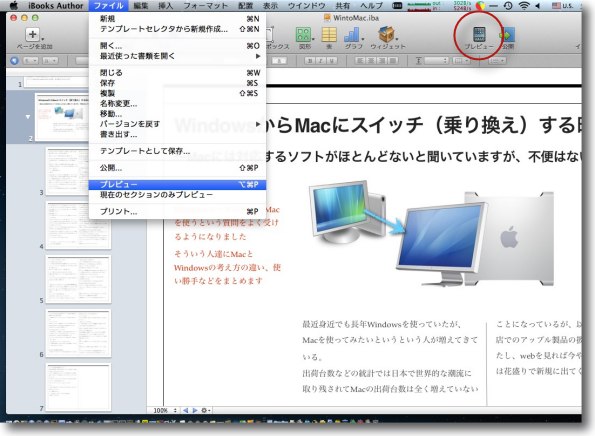
前回iBooks Authorをレビューした時にはiPadを持っていなかったので
機能をさらえただけだったが今回は以前にiPadも入手しているのでiPadを使って
ちゃんとプレビューしながら書籍を作ってみることにした
プレビューはファイルメニューから、あるいはツールバーアイコンからできる
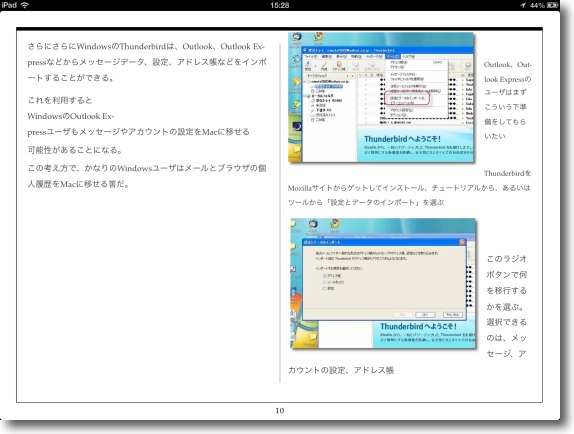
iPadでプレビューしてみて気がついたことがある
横表示で図版のレイアウトをすると…
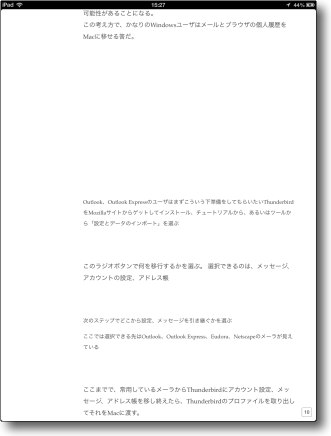
縦表示の時に図版が消えてしまう
どこかにずれて表示されるのではなく見えなくなってしまう
これはiPad上でもこうなることを確認した
縦表示の時に図版が見えるようにいろいろレイアウトを弄ってみたが
無理に表示させると横表示のレイアウトがぐちゃぐちゃになることが判明した
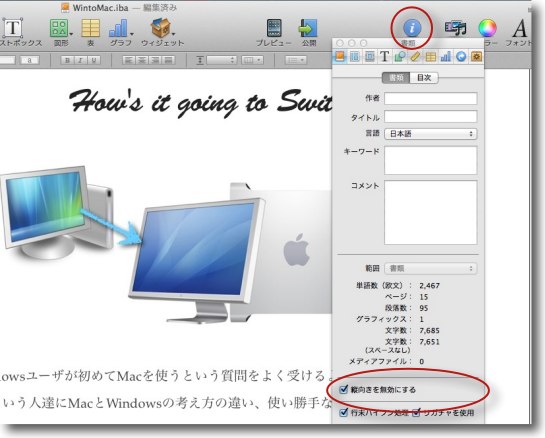
それで結局縦表示を殺すことにした
ツールバーのインスペクターボタンから「縦向きを無効にする」にチェックを入れる
仕方ないのかもしれないがiPadを使う意味が半減のような気がする
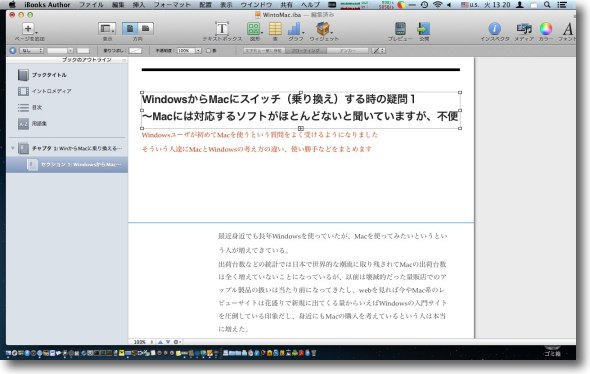
今回はレイアウトだけでなくセクションなどの階層構造もちゃんと作ってみた
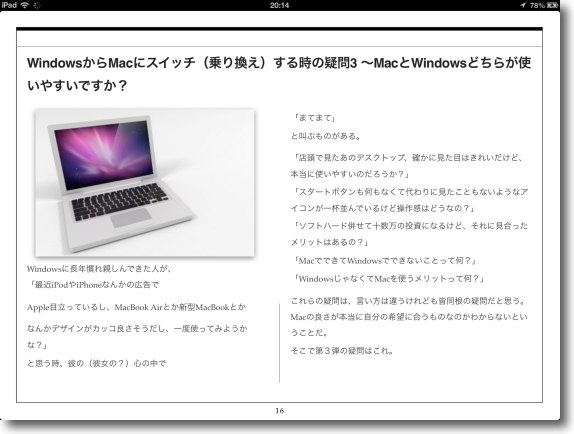
図版をつけて文字の回り込みなどのレイアウトの機能も
なかなか予測不能なところに影響が出たりするがこれはこれで面白い
不満があるとするとやはり縦書きをサポートしていないことかな
日本では縦書きサポートしない書籍ははやらないと思う
それと図版を挿入したり大きさや位置を微調整するたびに虹色ボールが回りっぱなしになって
CPUフルアップ、冷却ファン最高回転になるのはげんなりした
これだけのものを作るのに一日かかってしまった
原因はほぼ全て虹色ボールのせいだ
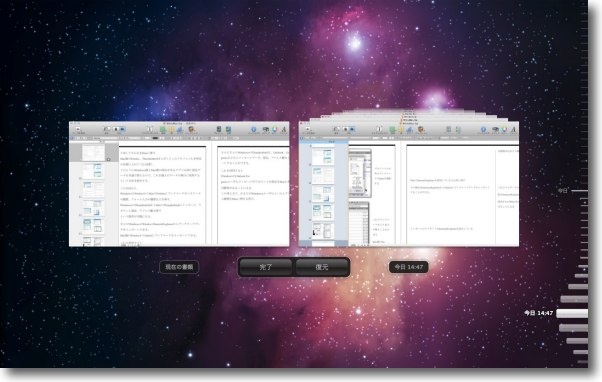
微調整などをリバースしたい時にはコマンド+Zキーでいくらでも戻せるのだが
その場合やはり虹色ボールが回りっぱなしになって際限なく待たされる
それで今回は「バージョン」機能が初めて役に立ってしまった
動かなくなったiBooks Authorとにらめっこしているより
バージョンでさくっと30分前とか1時間前に戻した方が遥かに速い
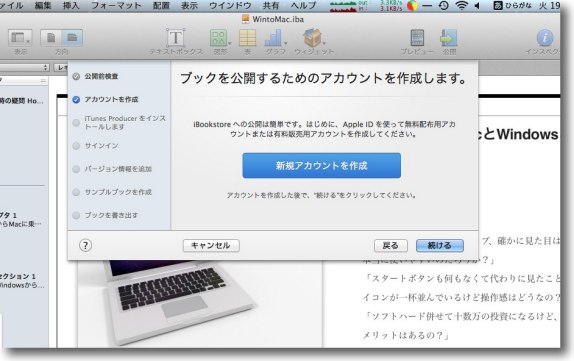
もう一ついけてないなと思ったのはiBook Storeに公開できないことだ
日本語でIDも作れるし公開の仕方の日本語サポートページもある
それでiBooks Authorからアカウントを作って
公開用iBookファイルを作成した
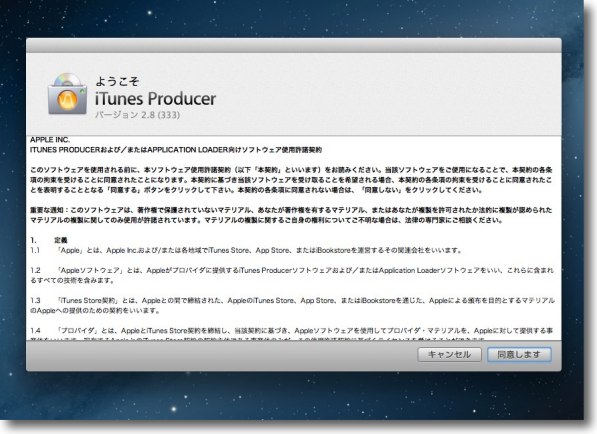
ちゃんと日本語にローカライズされているiTunes Producerも
ダウンロードしてアップロードもやってみた
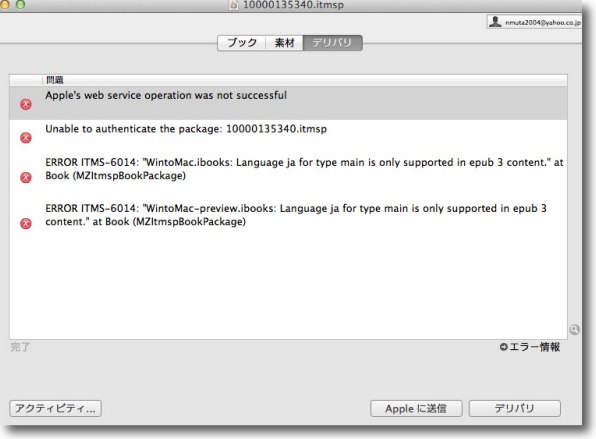
しかし何度やってみても「日本語はサポートしていない」というエラー
無料公開ぐらいはできるようになったのかと思っていたがどうもダメなようだ
私が何か見落としているだけかもしれないので
公開できているという方は情報をいただけたらうれしい
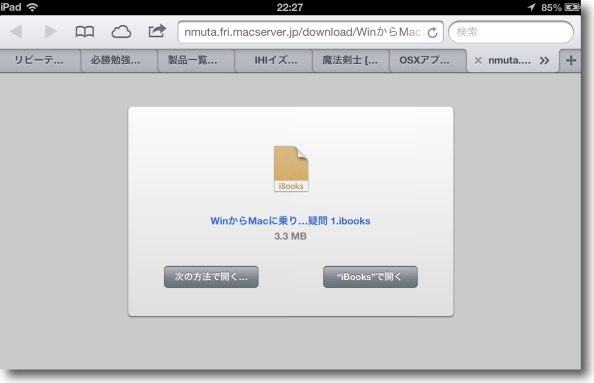
それで結局当サイトに置いた上記リンクからダウンロードしていただく形で公開した
iPadのSafariでリンクをクリックしていただくとiBooksで開くか他の方法かを聞いてくる
iBooksを選択するとダウンロードしてライブラリに登録できる
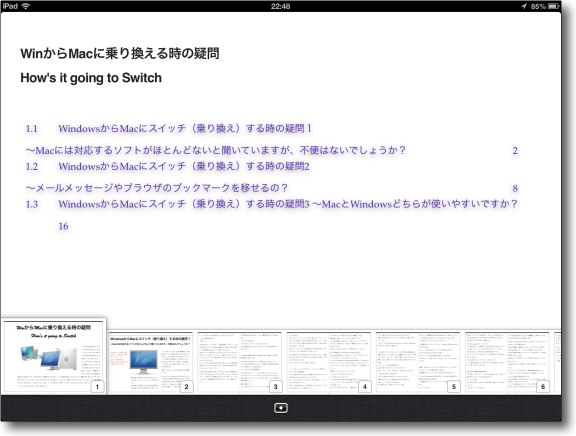
今回階層構造にこだわったのはこの目次も機能するようにしたかったから

こうして一応読める電子書籍か完成した
残念ながらサイトをそのまま流し込んだら書籍が完成…
というような簡単な作業でも楽な作業でもなかったが
そのうち続きを増補していこうと思っている
2012年12月18日
anchor
先日試したiBooks Authorは結局iPad専用アプリで公開もできない、電子書籍の世界に新風を吹き込むなんてのにはほど遠いシロモノだということが分かった
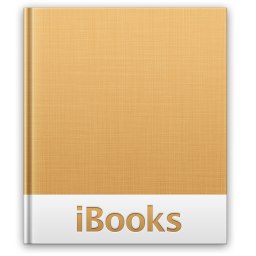
先日こちらの記事でiBooks Authorを再度試して、これが電子書籍を盛り上げるか、そのいけてる部分といけてない部分をチェックした。
iBooks Authorをもう一度試してみた〜やっぱり面白い、可能性もある、でも日本で盛り上がらない理由もはっきり分かった
それで見た目はきれいだし、単純に出来上がったものをWebに公開してiPadのiBooksで読ませるということはスムーズにできるし、その使い方ならとてもいいアプリだと思った。
しかしiBookstoreで無料配布でもいいから公開する方法はないのか解説を探してもどこにも載っていない。
結局いろいろ試してみて「日本語圏からのアップロードには対応していない」というAppleからのだいぶ遅れた「英文」メールでやっと事情が分かった。
日本語にも対応したiBooks Authorをリリースしてかれこれ一年近く経っているにいまだに日本での電子書籍の頒布は無料書籍も含めて対応していないとのこと。
日本の著作権団体がうるさいのかもしれないが、それでも無料書籍だけでも先行して対応することはできたはずなのに、Appleにしてはずいぶん仕事が遅い気がする。
さらに問題を感じたのはiBookstoreで公開できないなら、ePubに書き出して公開したいと考えるはずだが、ePubへの書き出しの方法がないということに驚かされた。
以前はSigilなどを使って.ibookファイルを.epubに書き出せたと思ったのだが、今回いくつかePubライターアプリを試してみたがいずれも.ibookファイルのインポートができなくなっていた。
拡張子を.zipに変えて開くことはできる。
しかしそれで要素を取り出しても、結局ePubエディター上で細かい修正はしないといけないので、ePubファイルを作りたいなら、最初からSigilなどで作成した方が手間も遥かに少ない。
つまりこの見事なインターフェイスを装備したiBooks Authorが基本的にはiPad向け専用、Web公開専用の疑似電子書籍アプリににすぎないという驚くべき結果になった。
その理由はePub、iBooksのバージョンがそれぞれ進んだことにより完全に互換性が失われたことによるらしい。
iBooksでePubは表示できるが他のePubアプリで.ibooksは表示はいっさいできない。
そしてiBooks AuthorはePubへの書き出しをサポートしていない。
iBooks Authorで書き出されたものはPCでもAndroidでもKindleでも見ることができるという風にしないと意味がないのじゃないか?
でないと現状のほとんどまともに利用されていないパワーポイントの電子教科書と同じ運命になるだけだと思う。
もし私が見落としていることがあればどなたか指摘してほしい。
とにかく日本市場に対してもAppleは電子書籍で1年近いアドバンテージを持ちながらそれをほとんどふいにしかけているというのが現状らしい。
NIH症候群(Not Invented Hereつまり「我々が発明した技術でないものは認めない」という病気)のために1999年にはもう倒産確定というところまで追い込まれたAppleだが、その教訓はあまり生かされていないということなのかな?
噂話で確証ないけどスティーブ・ジョブズが「ePub3はゴミだ」とか言ったという話もどこかで読んだし、それが理由で互換性を捨てたんなら愚かだと思う。
例の電子書籍のePub版を作りたいと思っているが、そうした理由でiBooks Authorは使わないで作るのが良いかと思い始めている。
せっかく良いインターフェイスを持っているに本当にもったいない。
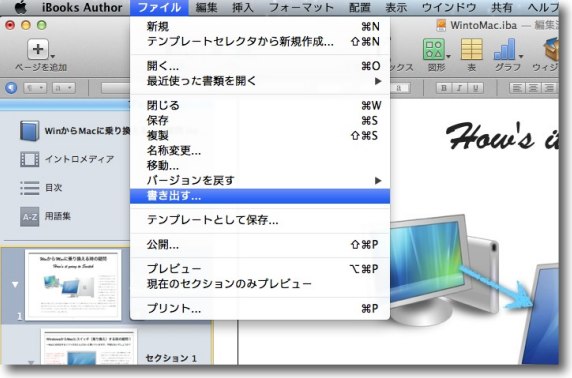
iBooks AuthorからiBookStoreに書籍を公開する手順は
先日概略紹介したがこの手順は英語書籍のみサポートされている
日本から公開することはできない
そこでファイルを書き出して別のルートで公開する方法を探してみた
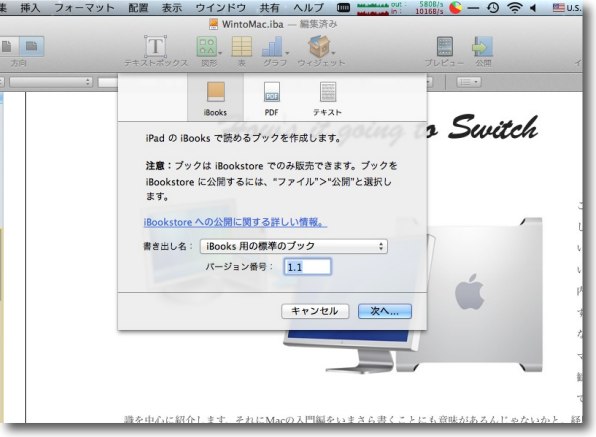
書き出しでサポートされている形式は.ibooksとPDFとプレインテキスト
後者二つは問題外として.ibooksを試してみる
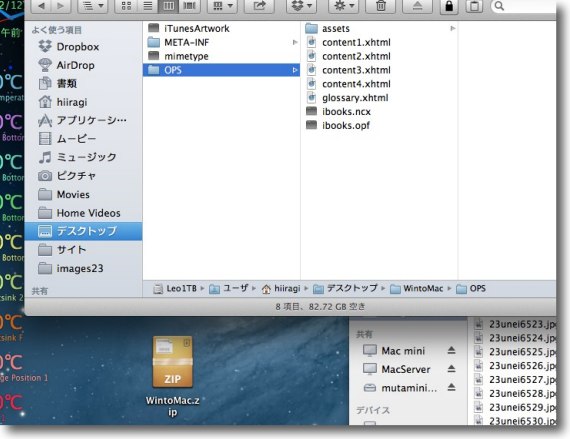
しかしこの.ibooksファイルはePubを扱うあらゆるアプリとの互換性が失われている
アプリでePubに変換するということができなくなっている
拡張子を.zipに書き換えて要素を取り出すことは可能で
これでePubに組み替えることはある程度できそうだが
結局細かいレイアウトは修正しないといけなくて
そんな手間かけるんだったら最初からSigilでePubで作れば簡単じゃないかという気がする
2012年12月26日

原稿
(Freeware)
おすすめ度★★★★
 OS10.7Lion対応
OS10.7Lion対応
 OS10.8Mountain Lion対応
OS10.8Mountain Lion対応
テキストを原稿用紙風のマス目に書く、あるいは表示するテキストリーダー、エディタ。
日本語はやはり縦書きで読みたい、できれば400字詰め原稿用紙でマス目に収まった文字を読みたい。
こういうニーズは厳然と有ると思う。
日本語は横長のhtmlページに横に長大に表示されるのはとても読みづらいのだ。
また書く時だってルーラーだけしか表示されていない真っ白なテキストエディタに書くよりも、一行が20段で10行区切りで文章を考えた方が、自分がどれくらいの長さの文章を書いているのかという感覚がぶれないし、センテンスが長文になりすぎないように注意を維持できる。
マス目に文字を埋めるのは、単に自己満足な感覚の問題だけでなくやはり実用的な意味もあるのだ。
実際最近は雑誌社もプレインテキストで入稿というところも多いと思う。
ワード入稿というところも有ったけど、最近では余計なレイアウト情報がついていない方が、後の作業が楽なのでプレインテキストで入稿というところが多い。
ならばいっそこういうシンプルな原稿アプリで書いて、シンプルテキストでエクスポートして入稿というのがやりやすいかもしれない。
原稿はワード数でリクエストが来ることが多いから、やはり真っ白なテキストエディタよりも字数の感覚がつかめてはかどると思う。
このエディタは、文字を書く、ペーストして表示する、スクロールして読むという基本機能を軽快にこなすことに特化した非常に軽量なテキストビュアー、エディタだ。
表示のフォントや文字の大きさ、段数等は設定が目ではなくツールバーからプルダウンで変更できる。
こういう事もリーダーとしては大事なことだと思う。
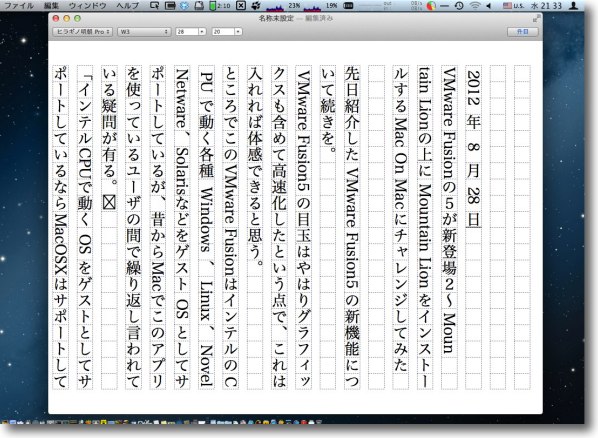
原稿の文字の表示
美しい表示だし実用性は高いと思うが英数文字の表示にはやや難が有るかも
半角文字も全角文字もマス目の数に合っていない
全角文字が横倒しのままなのは縦書き文字に書き換えないと正しく表示しない
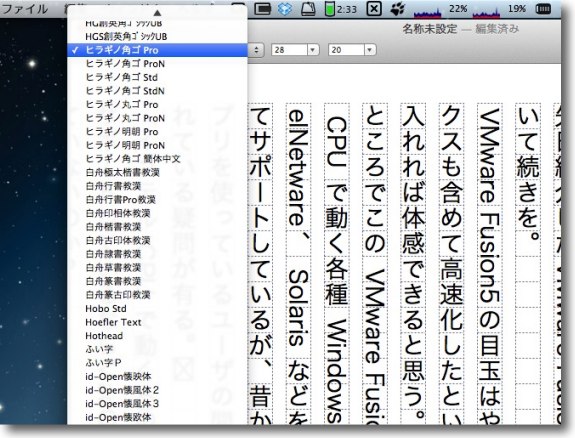
ビュアーとして良い点はフォントの選択が
設定画面ではなくツールバーからプルダウンでできることだ
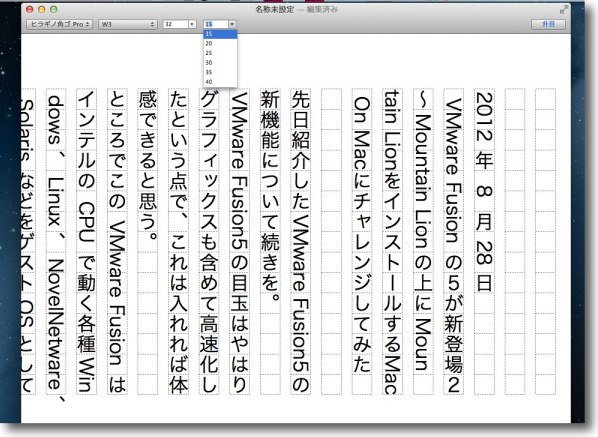
文字の大きさや段数もツールバーから自由に変更できる
小さい文字を読むのがつらくなってきている年代の人にはありがたい機能だ
また15段原稿を求められているユーザにもありがたい機能といえる
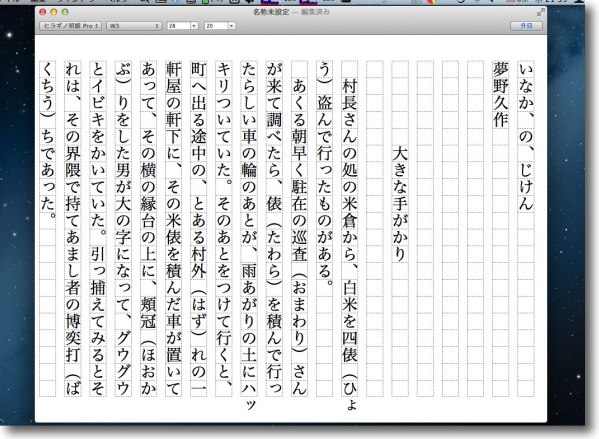
青空文庫から版権フリーのテキストを持ってきて表示
やはりこういう文章が見やすいと思う
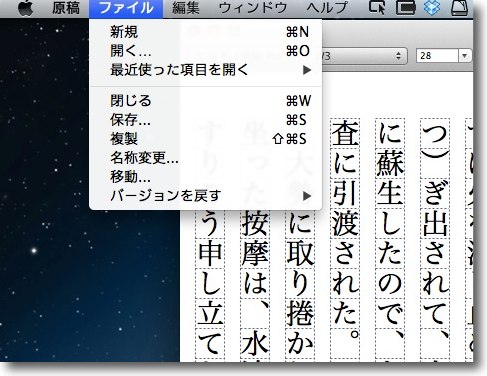
このエディタはテキストの書き出しメニューはあるがプリントアウトメニューがない
原稿のマス目でプリントアウトしてもあまり実用性がないのかもしれないので
アプリの軽量化を最優先としているなら賢明な仕様かもしれない
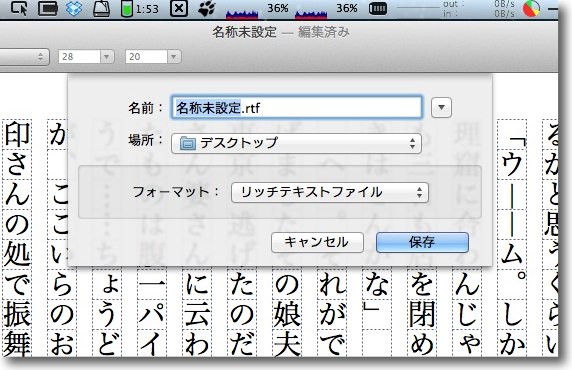
書き出しはリッチテキストにもシンプルテキストもできるし
読み込みはUTF-8、EUC、ISOなど各種文字コードに対応している
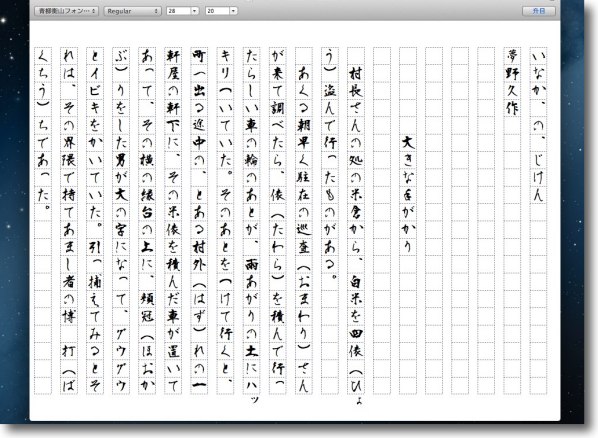
こういうフォントはどうだろうか
作品の雰囲気に合わせてフォントやボールド等を使い分けて表示すると
文章を読むのも楽しくなるかもしれない
2012年8月29日

Kitabu
(Freeware)
おすすめ度★★★★
 OS10.6SnowLeopard対応
OS10.6SnowLeopard対応
 OS10.7Lion対応
OS10.7Lion対応
 OS10.8Mountain Lion対応
OS10.8Mountain Lion対応
電子書籍のフォーマットの一つePubファイルをデスクトップでプレビューするリーダーアプリ。
使い方は実にシンプルで、ウインドウにePubファイルをドロップするだけでいい。
表示はオプションボタンで変更できる。
選択肢としてはテキストのサイズと背景色のみというシンプルさ。
その他ツールバーでフォント、カラムの数などを切り替えられる。
カラムの表示に関しては一部正しく表示されないというかちょっと隠れてしまうので、ただシンプルに文字を読みたいだけならシングルカラムで使うのがお勧め。
ePubってタブロイド優先でMacなどのパソコンは冷遇されている気がするので、シンプルなリーダーが欲しいと思っていたところだった。
これは簡単でいいと思う。
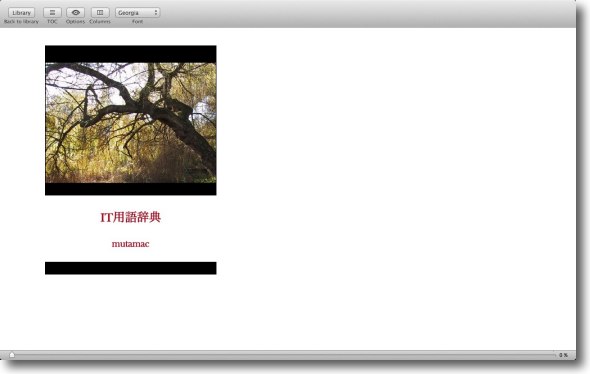
Kitabuのフルスクリーン表示
ePubファイルをウインドウにドロップするだけで登録できる
表示の画像は書庫のアイコンになっているのでスクリーンサイズに
合わせて大きくなったりはしない
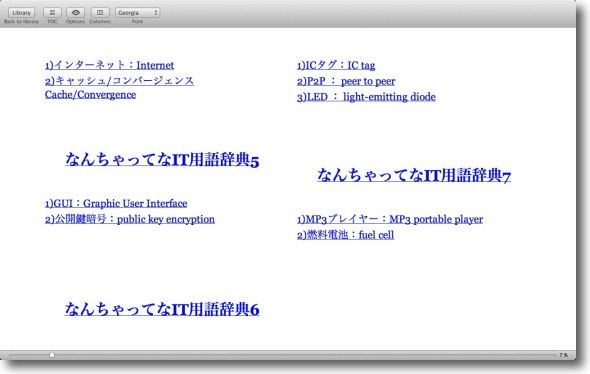
でも文字を読むだけの目的だったら十分かも
目次のリンクも正しく処理されている
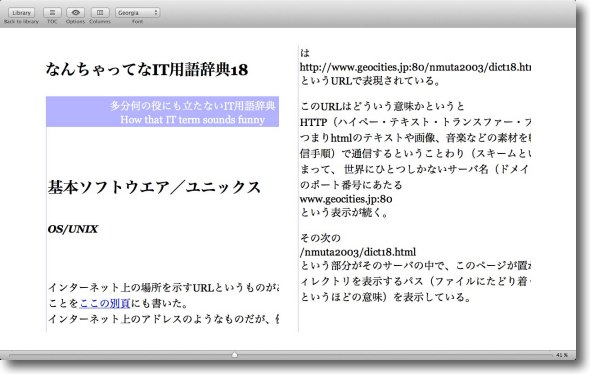
ちょっと問題を感じたのは一部の素材でカラムの
陰に文字が隠れて読めなくなってしまうこと
ツールバーのカラムボタンをクリックしてローテイティングで3カラム、
2カラム、シングルカラムが選択できるのでそこでこの問題は解消できる
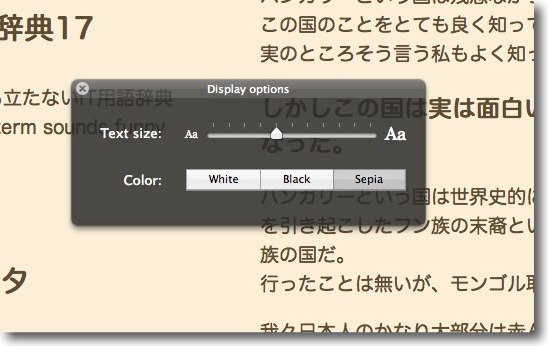
オプションボタンをクリックするとスモークパネルの表示オプションが出てくる
フォントサイズ、背景色をここで調整できる
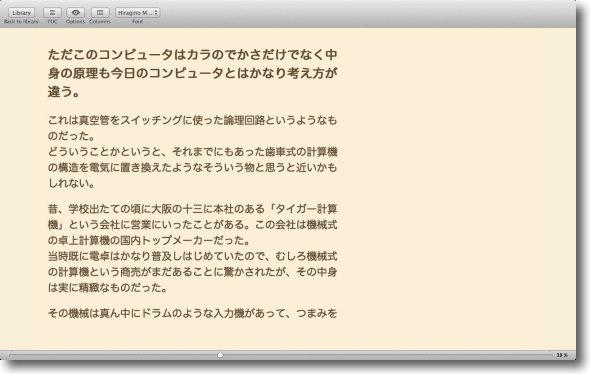
背景色、文字サイズなどを調整したフルスクリーン表示
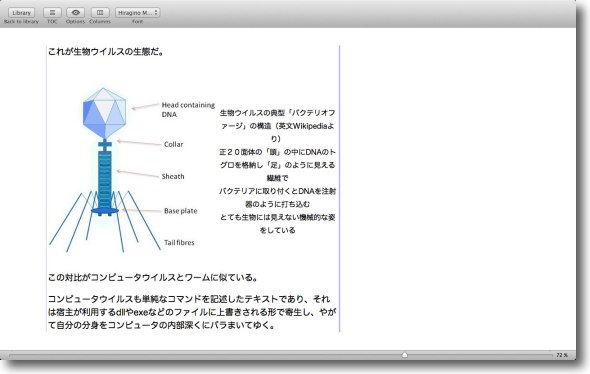
画像表示なども問題無いようだ
2012年11月5日
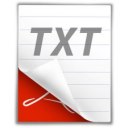
PDF to Text
(Freeware)
おすすめ度★★★★
 OS10.6SnowLeopard対応
OS10.6SnowLeopard対応
 OS10.7Lion対応
OS10.7Lion対応
 OS10.8Mountain Lion対応
OS10.8Mountain Lion対応
PDFからテキスト要素を取り出してテキストファイルに変換するアプリ。
PDFファイルはテキスト情報、フォント情報、レイアウト、挿入グラフィックなどを全部一様に内包しているが、その内の文字情報のテキストだけを取り出して.txtファイルに書き出すアプリ。
PDFのどこかを選択してコマンド+Aでテキストを全域選択してテキストエディタにコピペしても、概ね同じ結果が得られるかもしれないが余計な要素を拾って修正にちょっと手間取るかもお知れない。
このPDF to Textなら余計な手間もなく素直にテキストになる。
大量のファイルを積み上げてバッチ変換もできるので大量のファイルをテキスト化しないといけない時には便利だと思う。
なおシリーズでシェアウエアだが、PDFをWordやPower Point、Excel等に変換する機能を持つPDF Converter Plusも購入できる。
そんなに多機能は必要ないという人には、Wordだけ、Power Pointだけというそれぞれ廉価版もある。
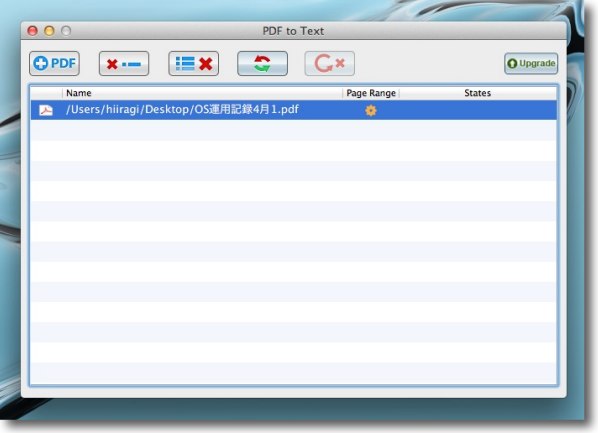
このリストにPDFファイルをドロップ、または左上のボタンでPDFを選択でリストを作る
あとはサークル状矢印の変換ボタンで一気にバッチ変換できる
左から2番目のボタンは一項目だけ削除、3番目は全部のリストを削除のボタン
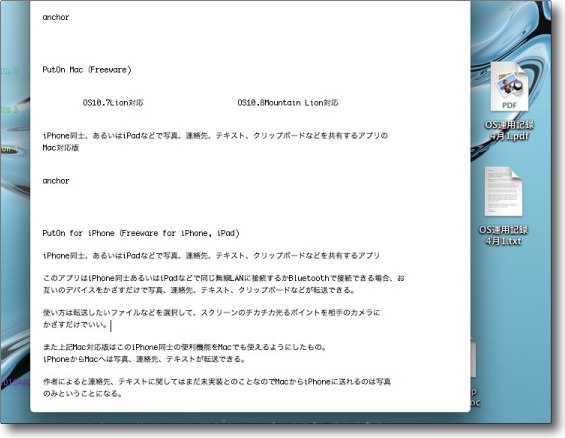
取り出したテキストの精度は問題無い
メタデータを作りたいとかテキスト部分をエディットして転載したいとかの時に使える
2013年5月1日

PDF OCR X
(Freeware)
おすすめ度★★★★
 OS10.8Mountain Lion対応
OS10.8Mountain Lion対応
 OS10.9Mavericks対応
OS10.9Mavericks対応
 WindowsXP~7対応
WindowsXP~7対応
画像ファイルをドロップするとそこにある文字をテキストに置き換えてtxt、pdfなどのテキストファイルに自動的に変換するOCRソフト。
OCRとは何かについてはこちらに書いた。
なんちゃって用語辞典『OCR:Optical Charactor Reader』
文字を画像として保存するのがjpeg、pngなどのファイルで、例えば紙の資料をスキャンするとそれは見た目は文字が書いてあるbitマップ情報でしかない。
テキストは文字のコードを数字に変換したデータ情報でなくてはならない。
人間が見たら同じようなものでも、コンピュータから見るとそれは全く違う情報なのだが、このただの画像をテキストファイルに変換するのがOCRということになる。
使い道はスキャナーで取り込んだjpegなどの画像を文字化するというOCRの元々もの用途がまず考えられる。
ただリンク先にも書いたがOCRというのはかなり古い技術で、しかもあまり進歩していない。
変換率は90%前後がいいところでそのままでは使い物にならない。
これは今でもあまり事情は変わっていないらしい。
だったら要らないソフトかというとそうでもない。
最近はあらゆる場面でメタデータ検索が多くなってきた。
Macのファイル検索のSpotlightもメタデータ検索だ。
画像そのままならメタデータも何も持っていないが、このPDF OCRを使ってPDF化してメタデータを抱かせればSpotlight検索にかかる画像ファイルに代わる。
これはテキストをスキャンしたファイルを大量に持っている人にとっては有用なアプリになる。
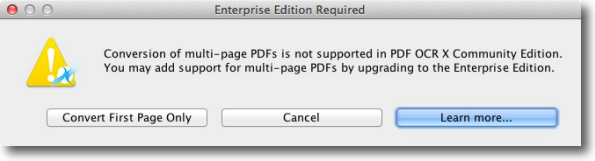
PDF OCR Xを起動すると出てくるコーション
フリーで使えるのは1枚ものの画像だけで複数のページのを一気に変換するにはシェアウエア登録が必要

PDF OCR Xはそのウインドウにファイルをドロップするというタイプ
対応するのはjpegやpngなどの画像ファイル、あるいはそういう画像を含むPDFファイル
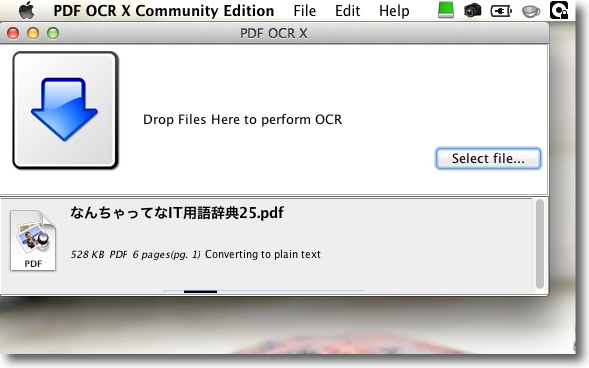
OCRってかつてはスキャナーのおまけソフトとしてついてくることが多かった
だからこのPDF OCR Xのプログレスバーも左右に
行ったり来たりしてスキャナー風の動きをするのが面白い
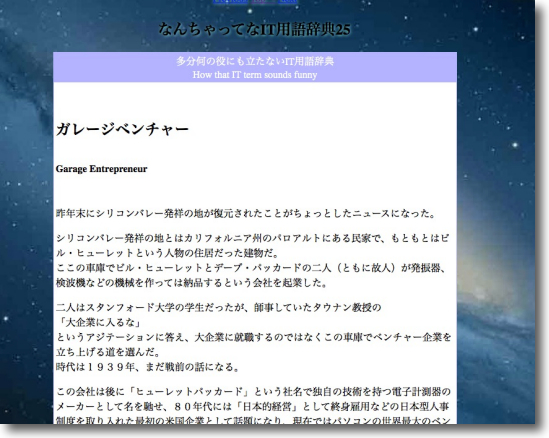
今回はこういうページをjpegでキャプチャーしてテストしてみた
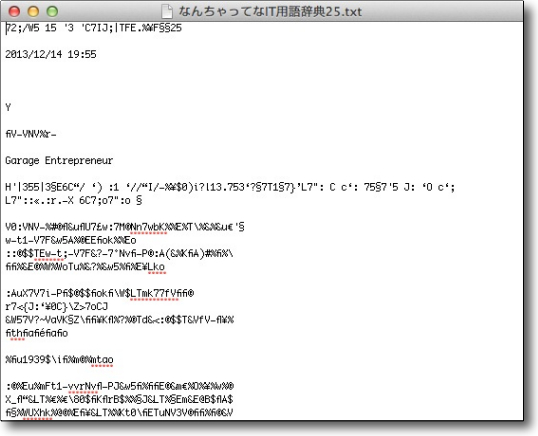
そしてきっちり文字化けした
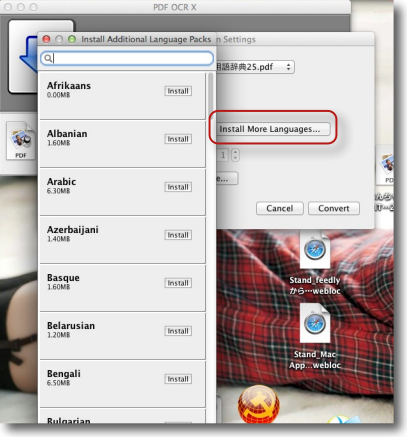
ということで「取説よく嫁よ」状態なのだが
デフォルトでは英語リソースしかインストールされていない
Install More Languageボタンをクリックして追加言語をインストールする
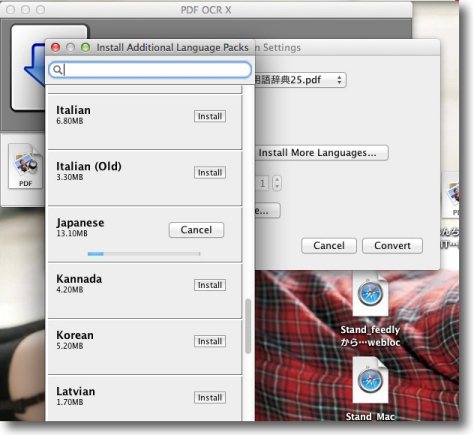
日本語をインストールしてインストール…
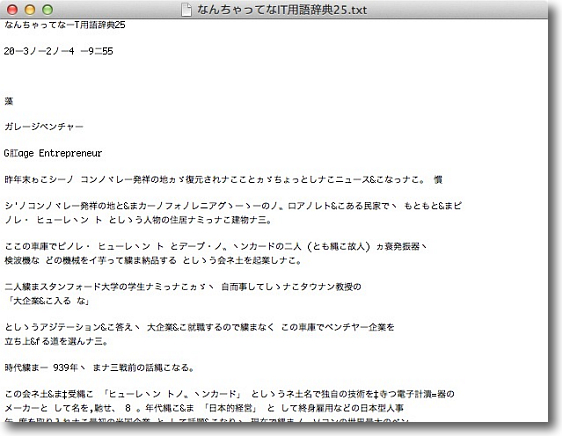
こうして日本語が無事変換できたのだがその精度はやはりざっとこんなもの
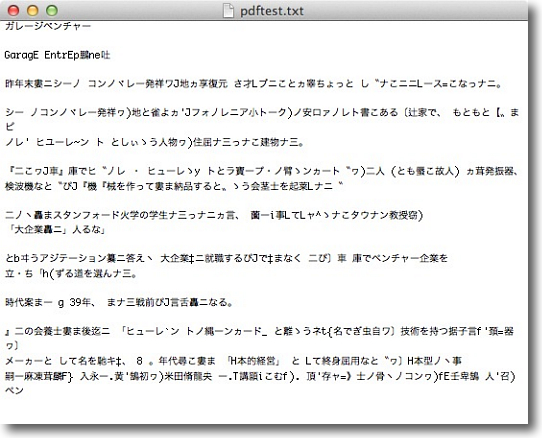
pngにしてみたり画像のdpiを上げてみたりするが結果はおおむねこんなもの…
英語のテキストはもっと精度が高いが日本語に関してはまだ進歩の余地がありそうだ
しかし昔テストしたメーカー製のOCRソフトも識字率95%程度だったので
画像をテキストファイルにするという目的ではあまり期待ができない
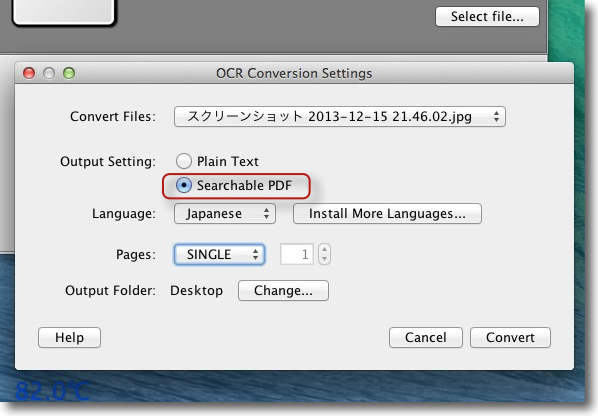
ところがOCRソフトの本当のメリットはそういうことではない
こうしたテキスト化でメタデータが自動的に生成できる
変換の時に「検索可能のPDFに変換」を選択すると…
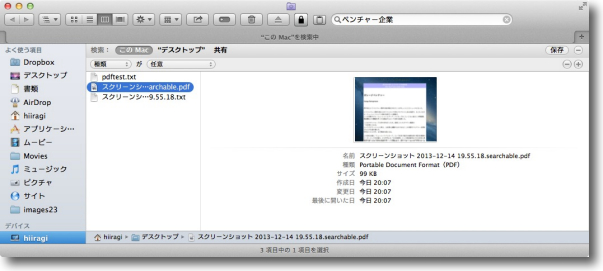
これがこのソフトの最大の魅力だと思う
この通りMacデフォルトのファイル検索、Spotlightでも検索可能なファイルになる
画像化してしまった紙の資料などのデータが検索できなくて不便と思っているならこれを使う価値がある
もう少し日本語の精度が上がれば実用的になるのだが英語の資料なら既に十分実用的だ
2013年12月15日

LibreOffice4.4.1
(Freeware)
おすすめ度★★★★
 OS10.8Mountain Lion対応
OS10.8Mountain Lion対応
 OS10.9Mavericks対応
OS10.9Mavericks対応
 OS10.10Yosemite対応
OS10.10Yosemite対応
 WindowsXP~7対応
WindowsXP~7対応
 Linux対応
Linux対応
Open Officwベースのオフィススイートの最新版
Open OfficeはMicrosoftのOfficeとの互換性を維持するために常に活発に開発が続けられているが、Microsoftがどんどん新機能を追加したりUIを変更したり拡張子までdocxとかpptxとかに変更するなど規格の変更が激しいのでついていくのも大変なのかもしれない。
互換性を謳わなければ、もっと合理的な規格やUIの開発ができるのかもしれないがMS互換が開発の大前提だからそれが足かせになっているのかもしれない。
そのリビジョンの一つのLibreOfficeもバージョンが4.4まで上がってきた。
最新版のOfficeで作成したファイルを読ませてレイアウトを見てみた。
あと日本語化する手順も紹介する。
ここらあたりのUIやインストールする手順は随分Macに馴染んできていると思う。
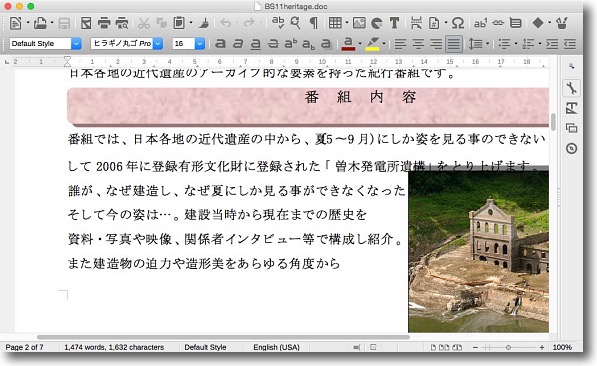
Windows版のMS Officeで作成した.docのWordファイルを開いたところ
文字化けだのはもう遠い昔の話だがイメージのレイアウトに関してはやはり崩れはある
しかしわずかな修正で実用できるレベルではある
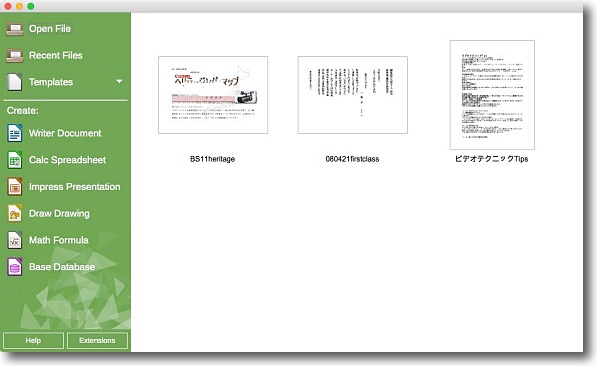
初期起動画面はスイートのアプリの選択もできるし
最近開いたファイルのリストもサムネイルで
表示されるのが最近のOpen Officeの形態
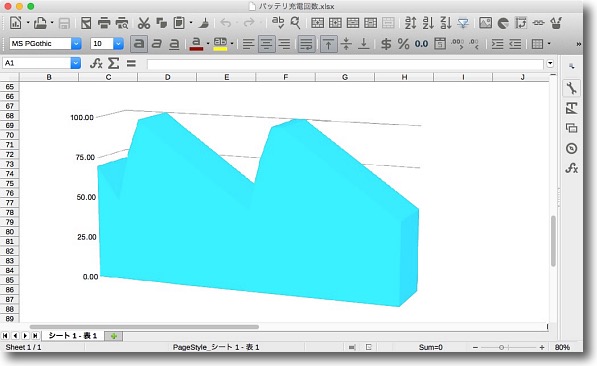
MacのNumbersで作成したExcel表のグラフ表示
このNumbersで作成したオリジナルは
ここのページに掲載している
数値は概ね正確に再現しているがグラフのデザインは若干崩れる
でも概ね雰囲気を継承しているしグラフの厚さなどを若干いじれば元の雰囲気に近づける
逆に再現性が高いので感心した
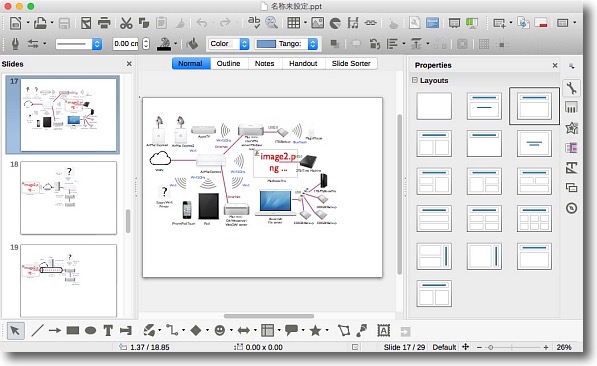
同じくKeynoteで作成したグラフィックをパワーポイントの.pptに書き出して表示してみた
イメージが一部失われているがこれはLibreOfficeのせいではなく書き出しの時に失われた
それ以外は非常に再現性が高い
ツールバーのボタンがYosemite風のモノクロでプレーンなアイコンになっているのに注目
2015年3月8日

LibreOffice Language Pack
(Freeware)
おすすめ度★★★★
 OS10.8Mountain Lion対応
OS10.8Mountain Lion対応
 OS10.9Mavericks対応
OS10.9Mavericks対応
 OS10.10Yosemite対応
OS10.10Yosemite対応
LibreOfficeを日本語化するアプリ
Linuxバージョンに関してはバイナリを置いてコマンドを実行する。
これがLinuxのリビジョンによってyumだったりdpkgだったりいろいろコマンドが違うのでリードミーをしっかり読んで日本語化しないといけない。
ところがMacの場合はこのアプリを起動してインストーラの指示に従ってパスを通すだけでインストールしてくれる。
便利だ。
やっぱりMacはこうでなくっちゃね。
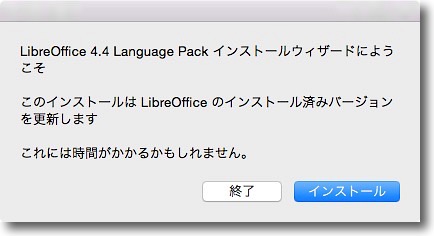
LibreOffice Language Packを起動すると日本語リソースをインストールするかどうか聞いてくる
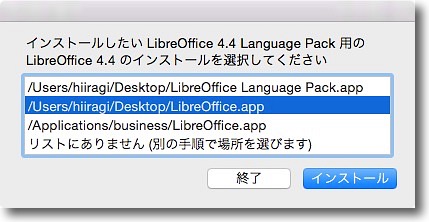
インストール可能なパスが自動的に表示されるのでこの中でインストールしたいLibreOfficeを選択する
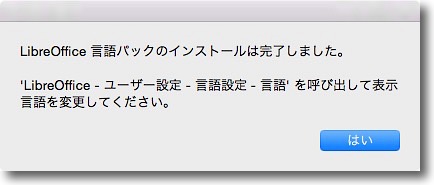
この表示が出たらインストール完了
簡単だ
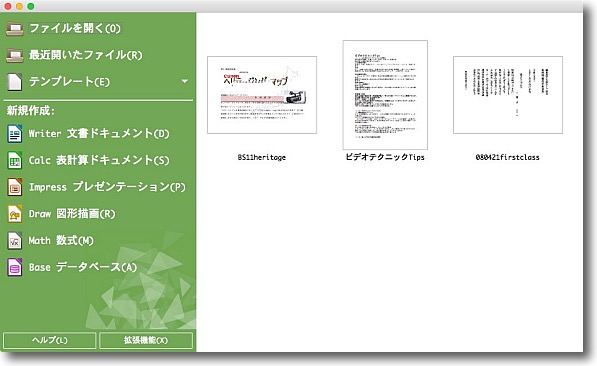
この通りLibreOfficeの起動画面のメニューは日本語化された
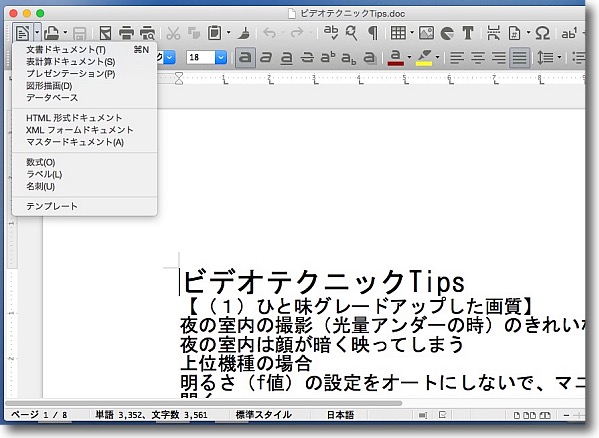
プルダウンメニューやウインドウ下のページ情報も日本語化されているのに注目
2015年3月8日

|

|